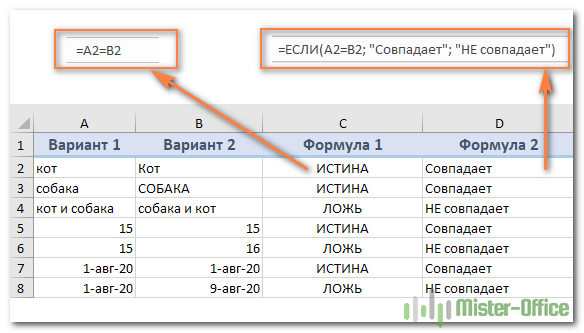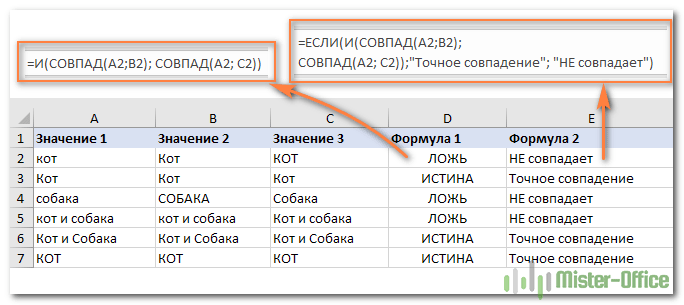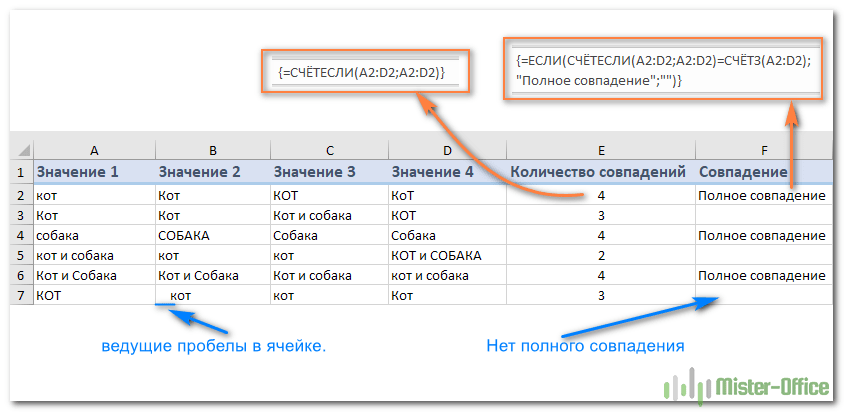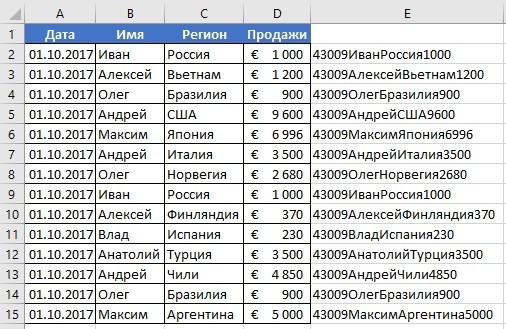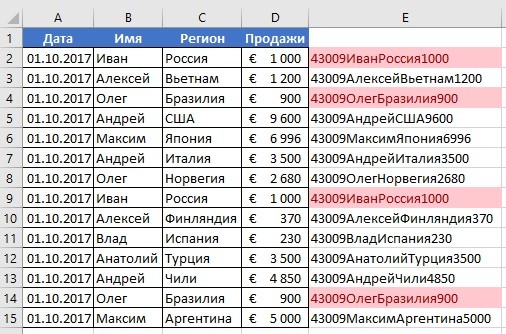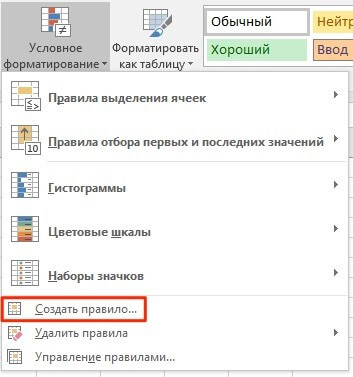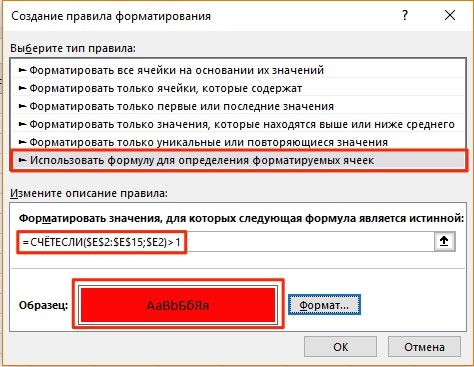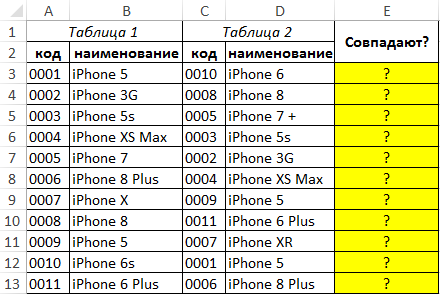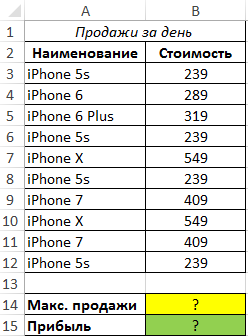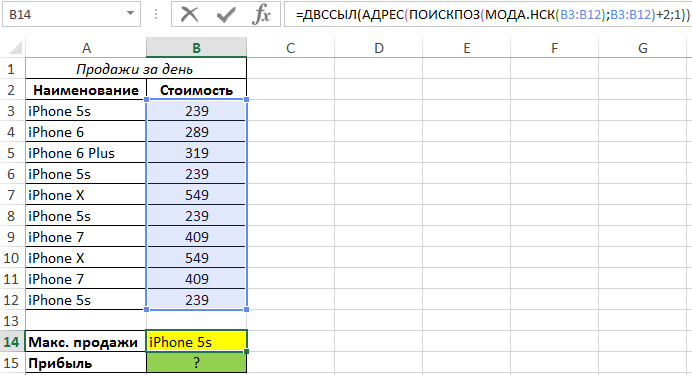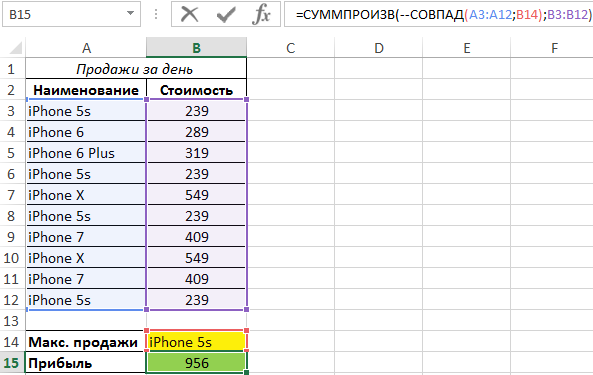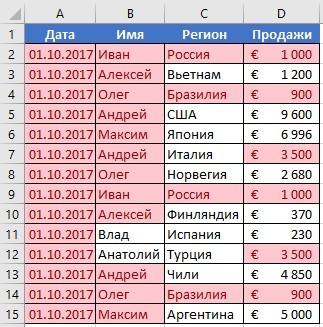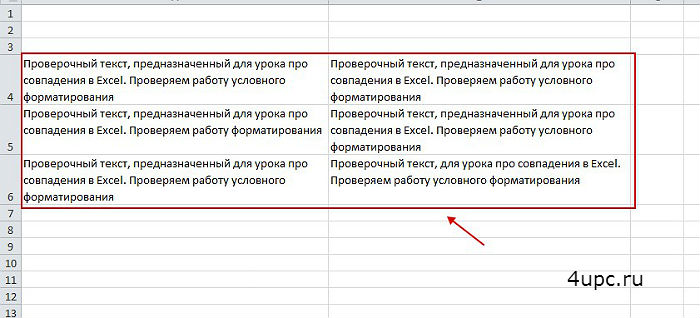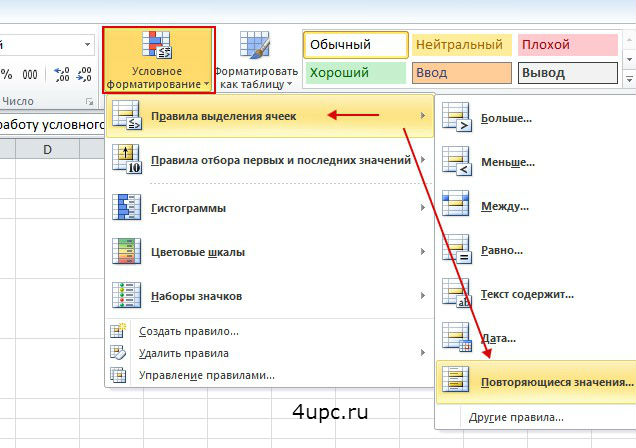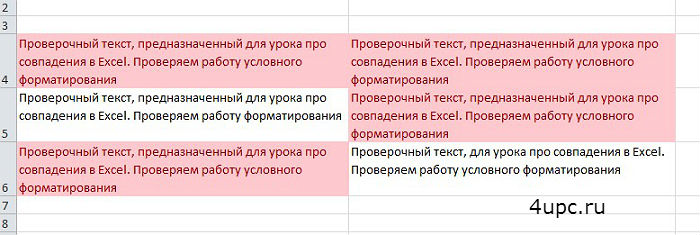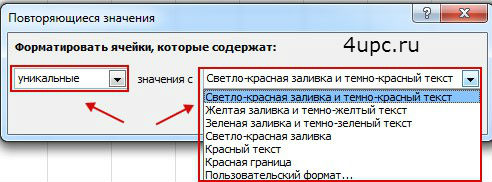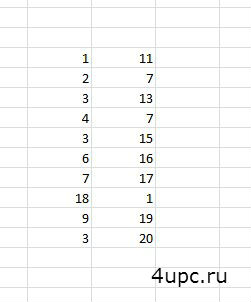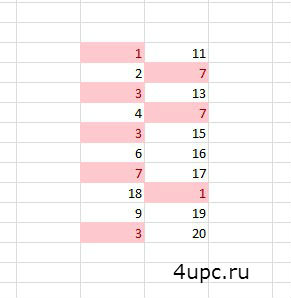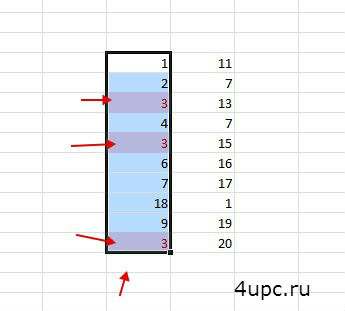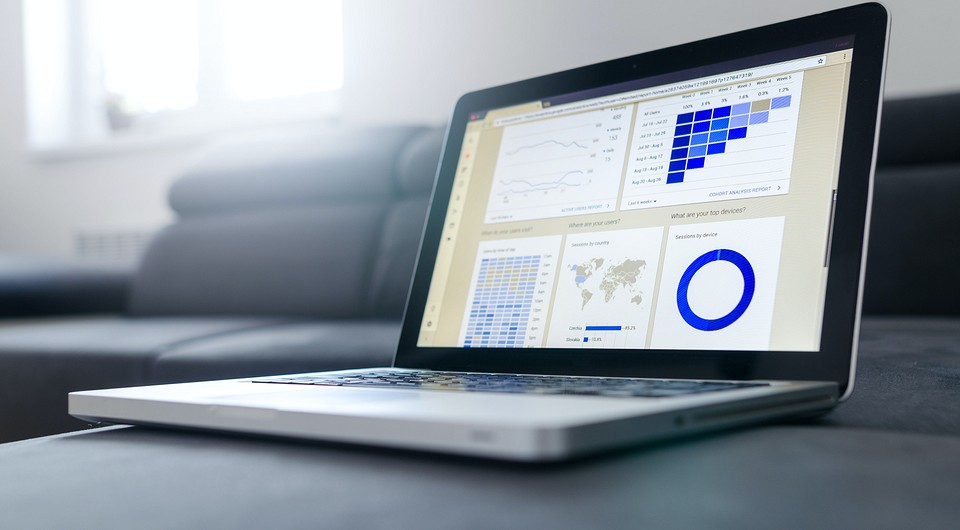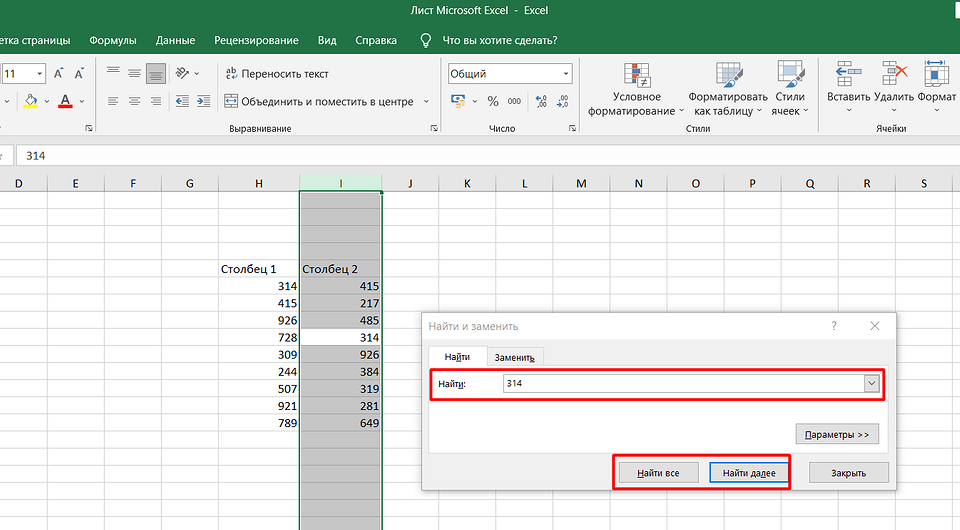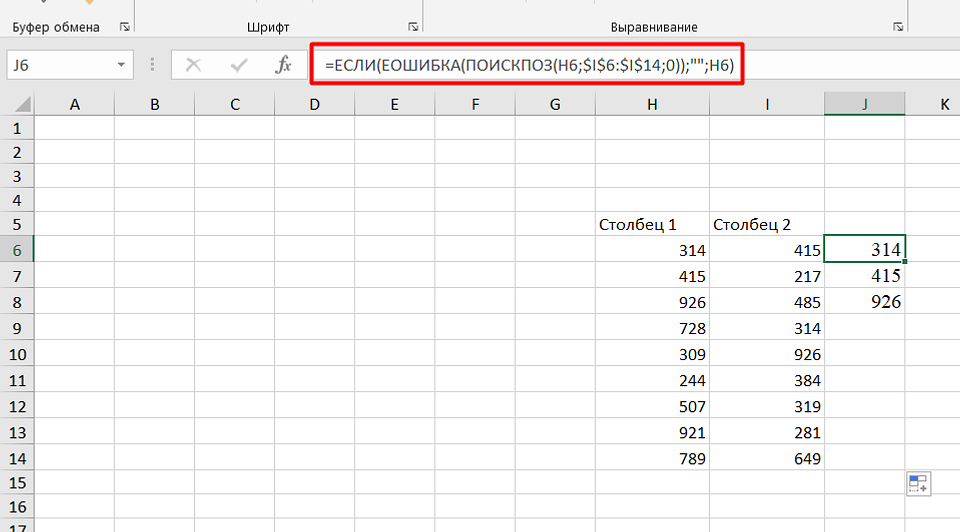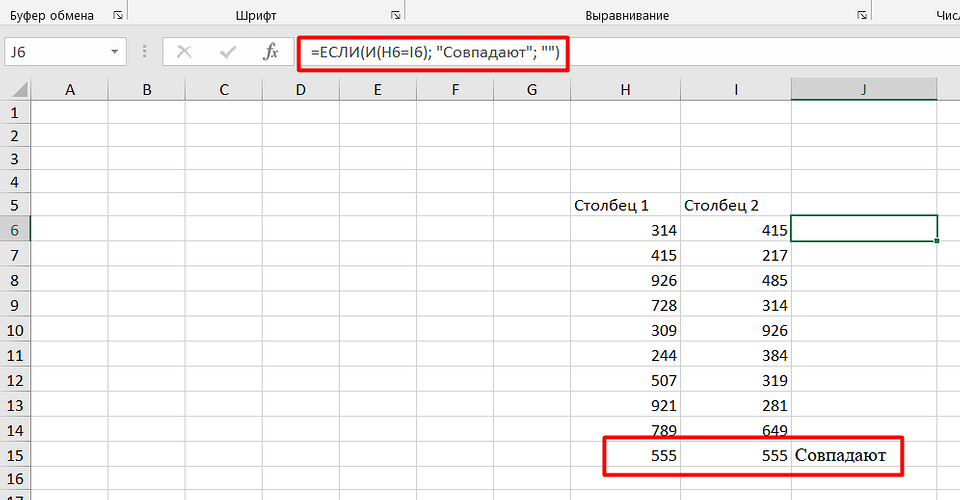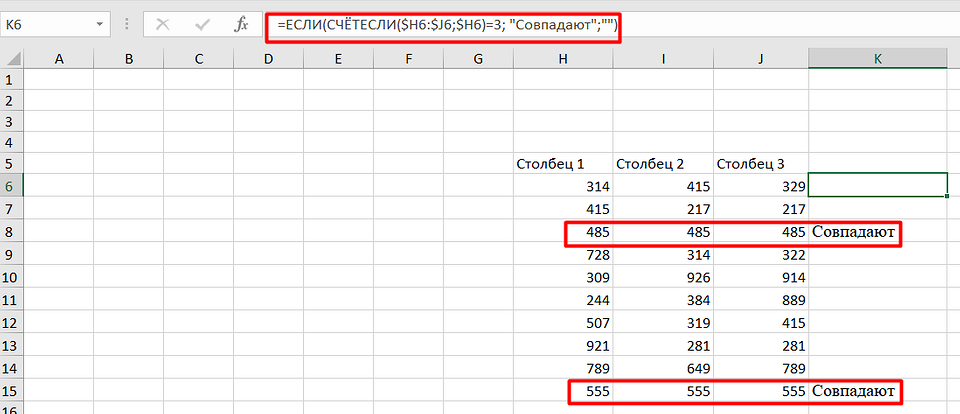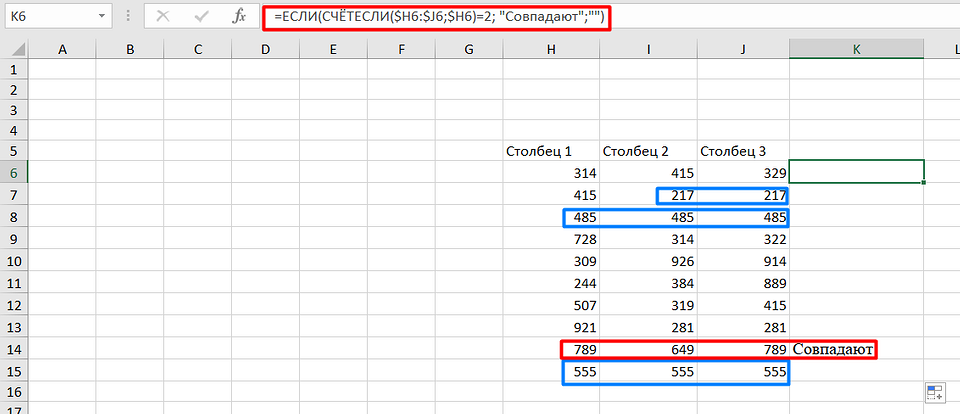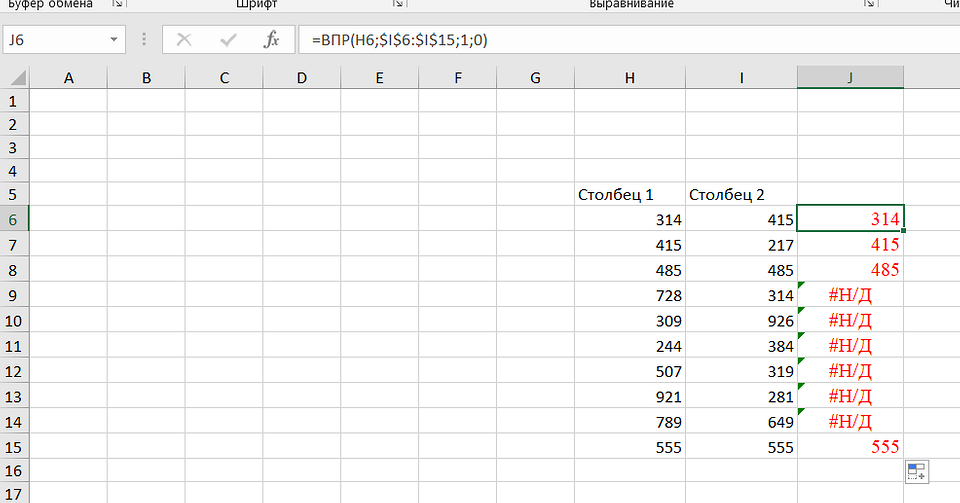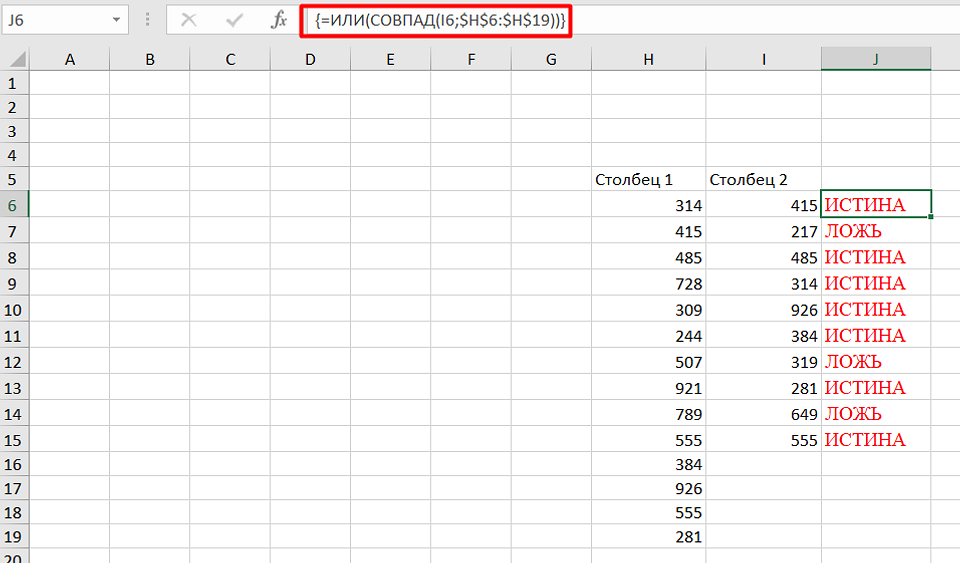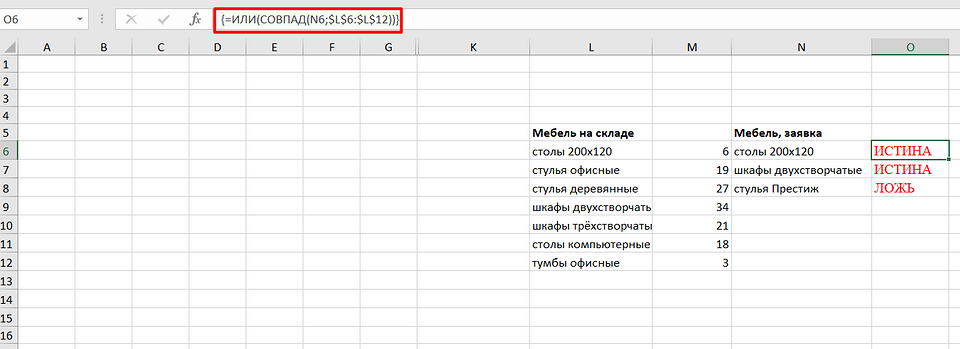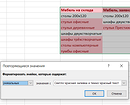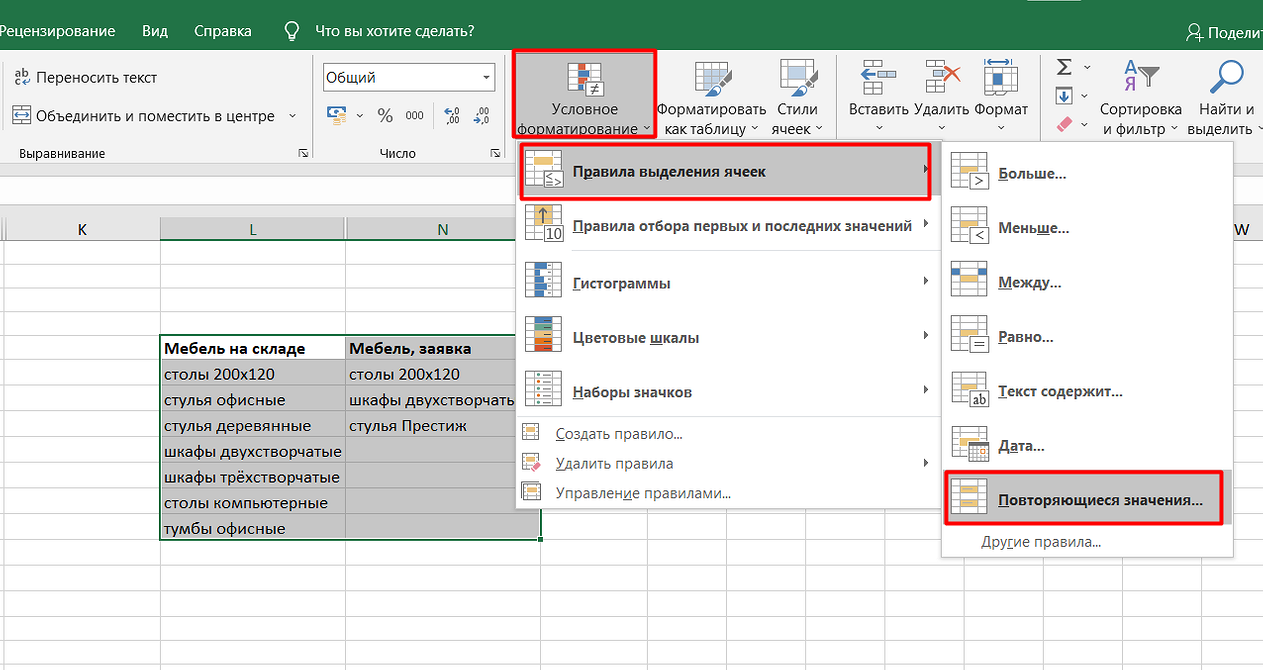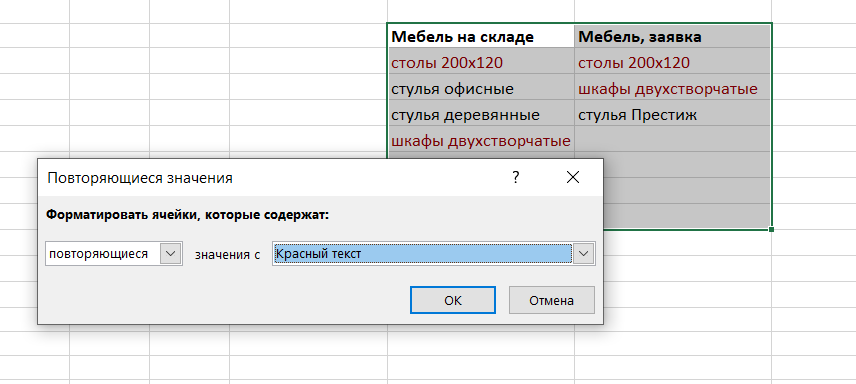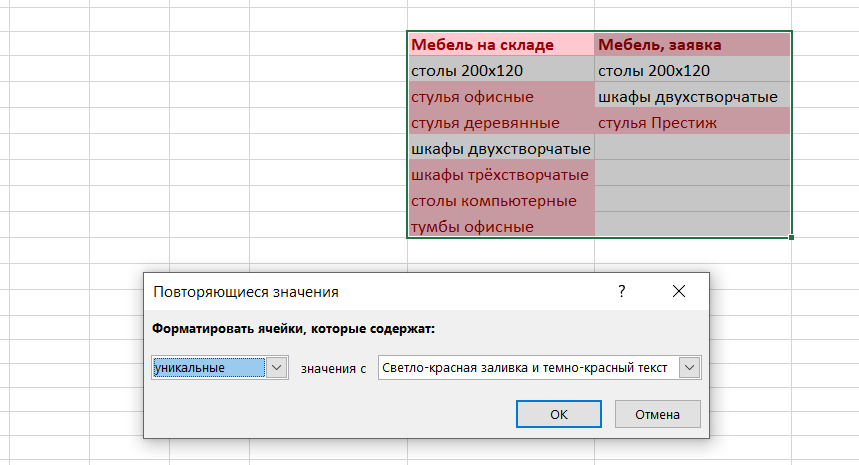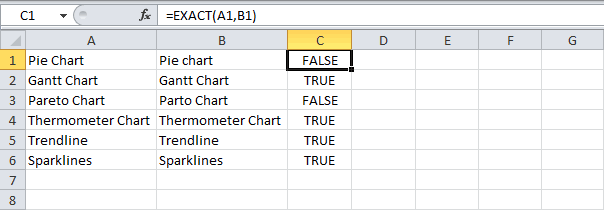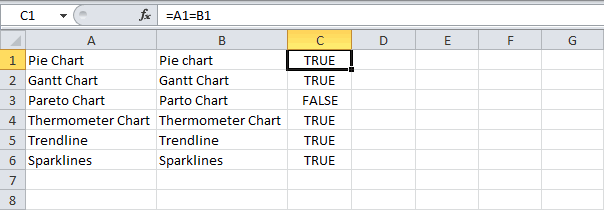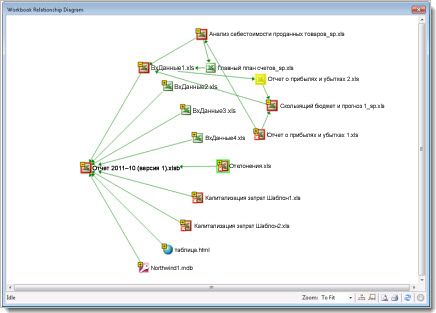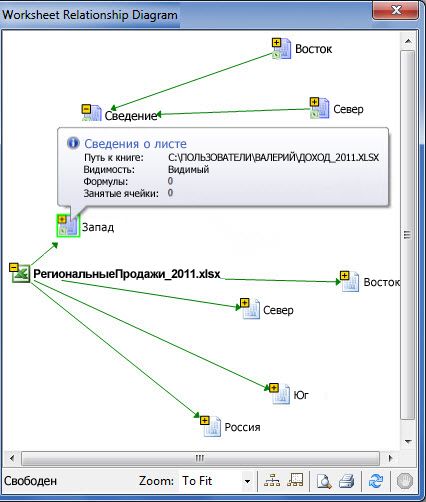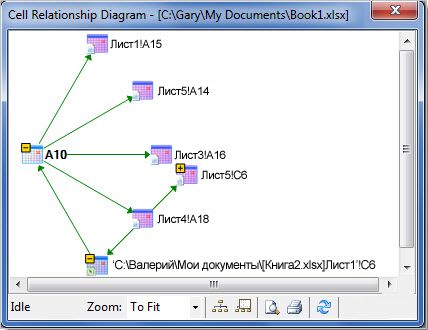Skip to content
Вы узнаете, как сравнивать значения в ячейках Excel на предмет точного совпадения или без учета регистра. Мы предложим вам несколько формул для сопоставления двух ячеек по их значениям, длине или количеству вхождений определенного символа, а также вы научитесь сравнивать между собой сразу несколько ячеек.
При использовании Excel для анализа данных точность является наиболее важной задачей. Неправильная информация приводит к срыву сроков, неверной оценке тенденций, неправильным решениям и потере доходов.
Несмотря на то, что ваши формулы Excel будут абсолютно верны, их результаты могут быть ошибочными из-за некорректных значений в ваших таблицах. Сравнивать две ячейки вручную несложно, но заметить разницу между сотнями и тысячами текстовых и числовых значений практически невозможно.
- Как сравнить две ячейки без учета и с учетом регистра букв.
- Сравниваем сразу несколько ячеек.
- Сравнение нескольких ячеек с образцом
- Содержимое какой ячейки длиннее?
- Одинаковы ли ячейки по количеству вхождений определённого символа?
В этом руководстве вы узнаете, как автоматизировать утомительную и чреватую ошибками задачу сравнения ячеек, а также какие формулы лучше всего использовать в каждом конкретном случае.
Как сравнить две ячейки в Excel.
Существует два разных способа выяснения тождества текстовых данных в Excel в зависимости от того, требуется ли это делать с учетом регистра или без него.
Формула без учета регистра.
Чтобы сопоставить две ячейки в Excel без учета регистра, используйте самый простой вариант:
=A1=B1
Где A1 и B1 – объекты для сопоставления. Результатом являются логические значения ИСТИНА и ЛОЖЬ.
Если вы хотите в качестве результата вывести свои собственные сообщения для обозначения совпадений и различий, вставьте приведенный выше оператор в логический тест функции ЕСЛИ. Например:
=ЕСЛИ(A2=B2; «Совпадает»; «НЕ совпадает»)
Как вы видите на скриншоте ниже, обе формулы одинаково хорошо сравнивают текст, даты и числа:
Формула с учетом регистра.
В некоторых ситуациях может быть важно не просто сравнить текст, но и учесть регистр символов. Сопоставлениес учетом регистра можно выполнить с помощью функции Excel СОВПАД (EXACT в английской версии):
СОВПАД(текст1; текст2)
Где текст1 и текст2 — две сравниваемые ячейки.
Предполагая, что ваши значения находятся в A2 и B2, расчёт выглядит следующим образом:
=СОВПАД(A2; B2)
В результате вы получите ИСТИНА для текстовых данных, точно совпадающих с регистром каждого символа, в противном случае — ЛОЖЬ.
Если вы хотите, чтобы функция СОВПАД выдавала другие результаты, вставьте ее в формулу ЕСЛИ и введите свой собственный текст для вариантов ответа:
=ЕСЛИ(СОВПАД(A2; B2); «Совпадает»; «НЕ совпадает»)
На следующем скриншоте показаны результаты с учетом регистра:
Как сравнить несколько ячеек в Excel
Чтобы сопоставить между собой более 2 ячеек, используйте выражения, описанные в приведенных выше примерах, в сочетании с оператором И.
Формула без учета регистра для более чем двух ячеек
В зависимости от того, как вы хотите отображать результаты, используйте одну из следующих формул:
=И(A2=B2; A2=C2)
или
=ЕСЛИ(И(A2=B2; A2=C2); «Совпадает»; «НЕ совпадает»)
Оператор И возвращает ИСТИНА, если все клетки таблицы содержат одно и то же значение, ЛОЖЬ, если любое значение отличается. Функция ЕСЛИ выводит введенные вами метки: «Совпадает» и «Не совпадает».
Как показано на скриншоте ниже, формула отлично работает с любыми типами данных — текстом, датами и числовыми значениями:
Сравниваем несколько ячеек с учетом регистра букв.
Чтобы сопоставить несколько текстовых значений друг с другом и убедиться, что они точно совпадают, используйте:
=И(СОВПАД(A2;B2); СОВПАД(A2; C2))
или
=ЕСЛИ(И(СОВПАД(A2;B2);СОВПАД(A2; C2));»Точное совпадение»; «НЕ совпадает»)
Как и в предыдущем примере, первая формула выдает значения ИСТИНА и ЛОЖЬ, тогда как вторая отображает ваши собственные сообщения для совпадений и различий:
Если же нам достаточно хотя бы двух совпадений значений, то сделаем это так:
=ЕСЛИ(ИЛИ(СОВПАД(A2;B2);СОВПАД(A2; C2);СОВПАД(B2;C2)); «Не менее 2 точных совпадений»; «НЕ совпадает»)
То есть, если в двух случаях из трёх будут одинаковые значения, то это будет для нас положительным результатом.
Но если в нашей таблице нужно проверить много ячеек, то приведенное выше выражение с условием ИЛИ станет очень громоздким. Поэтому можно использовать функцию СЧЁТЕСЛИ.
Мы может рассчитать количество совпадений в нашем диапазоне ячеек при помощи этой формулы массива:
{=СЧЁТЕСЛИ(A2:D2;A2:D2)}
Чтобы выделить группы ячеек с полностью совпадающими значениями, можно использовать выражение:
=ЕСЛИ(СЧЁТЕСЛИ(A2:D2;A2:D2)=СЧЁТЗ(A2:D2);»Полное совпадение»;»»)
Как видите, регистр символов здесь, к сожалению, не учитывается.
Кроме того, обратите внимание на последнюю строку. В одной из ячеек имеются ведущие пробелы, поэтому полного совпадения нет. Аналогичный результат будет, если после текста случайно будет введен так называемый концевой пробел. А его визуально обнаружить крайне сложно. Поэтому обнаружение и удаление лишних пробелов — весьма важная задача. Ссылку на нужную инструкцию смотрите в конце этой статьи.
Сравните диапазон ячеек с образцом.
В следующих примерах показано, как можно проверить, что все адреса в заданном диапазоне содержат тот же текст, что и в ячейке-образце.
Совпадает ли ячейка с образцом?
Если регистр символов не имеет значения, вы можете использовать для сопоставления с образцом примерно такое выражение:
ЧСТРОК( диапазон ) * ЧИСЛСТОЛБ( диапазон ) = СЧЁТЕСЛИ( диапазон ; ячейка образца )
В логической проверке функции ЕСЛИ вы проверяете равенство двух чисел:
- Общее количество ячеек в указанном диапазоне (количество строк, умноженное на количество столбцов), и
- Количество ячеек, содержащих то же значение, что и в образце (возвращенное функцией СЧЁТЕСЛИ ).
Предполагая, что образец текста находится в C2, а данные находятся в диапазоне A2: B6, формула выглядит следующим образом:
(ЧСТРОК(A2:B6)*ЧИСЛСТОЛБ(A2:B6))=СЧЁТЕСЛИ(A2:B6;C2)
Чтобы сделать результаты более удобными для пользователя, т. е. вывести осмысленный текст вместо ИСТИНА и ЛОЖЬ, используйте функцию ЕСЛИ, как мы делали в предыдущих примерах:
=ЕСЛИ((ЧСТРОК(A2:B6)*ЧИСЛСТОЛБ(A2:B6))=СЧЁТЕСЛИ(A2:B6;C2);»Всё совпадает»; «Есть несовпадения»)
Как показано на скриншоте выше, формула отлично справляется с диапазоном текстовых значений, но ее также можно использовать для сопоставления чисел и дат.
Проверяем совпадение с образцом с учётом регистра букв.
Если регистр символов имеет значение, вы можете проверить совпадение ячейки с образцом текста, используя следующие формулы массива.
ЕСЛИ((ЧСТРОК(диапазон )*ЧИСЛСТОЛБ(диапазон ))=(СУММ(—СОВПАД( образец ; диапазон ))); «текст_если_ совпадает»;»текст_если_НЕ_совпадает»)
Поскольку исходный диапазон находится в области A2: B6, а образец текста — в C2, получаем следующее:
{=ЕСЛИ((ЧСТРОК(B2:C6)*ЧИСЛСТОЛБ(B2:C6))=(СУММ(—СОВПАД(C2;B2:C6))); «Всё совпадает»;»НЕ совпадает»)}
В отличие от обычных формул Excel, формулы массива заполняются нажатием Ctrl + Shift + Enter. При правильном вводе Excel заключает формулу массива в {фигурные скобки}, как показано ниже:
Как соотнести две ячейки по длине.
Иногда вам может потребоваться проверить, содержат ли данные в каждой ячейке одинаковое количество символов. Решение для этой задачи очень простое. Сначала вы получаете длину каждой из этих двух ячеек с помощью функции ДЛСТР, а затем проверяете равенство этих чисел.
Предположим, что исходные значения находятся в A2 и B2. Используйте любой из вариантов:
=ДЛСТР(A2)=ДЛСТР(B2)
или
=ЕСЛИ(ДЛСТР(A2)=ДЛСТР(B2); «Равная длина»; «Длины не равны»)
Как вы понимаете, первый возвращает логические значения ИСТИНА или ЛОЖЬ, тогда как второй выводит ваши собственные результаты:
Как показано на скриншоте выше, формулы работают как для текста, так и для чисел.
Примечание. Если две, казалось бы, одинаковые ячейки с текстом возвращают разную длину, скорее всего, проблема в начальных или конечных пробелах в одной или обеих из них. В этом случае удалите лишние пробелы с помощью функции СЖПРОБЕЛЫ. Подробное объяснение и примеры можно найти здесь: Как удалить пробелы в Excel .
Сравниваем две ячейки по вхождению определенного символа
Это последний пример в нашем руководстве по сравнению ячеек в Excel, и он показывает решение для довольно конкретной задачи. Предположим, у вас есть 2 столбца текстовых значений, которые содержат важный для вас символ. Ваша цель — проверить, содержат ли две ячейки в каждой строке одинаковое количество вхождений данного символа.
Чтобы было понятнее, рассмотрим следующий пример. Допустим, у вас есть два списка отгруженных заказов (столбец B) и полученных (столбец C). Каждая запись таблицы содержит заказы на конкретный товар, уникальный идентификатор которого включен во все идентификаторы заказа и указан в той же строке в столбце A (см. скриншот ниже). Вы хотите убедиться, что каждая строка содержит равное количество отправленных и полученных товаров с этим конкретным идентификатором.
Чтобы решить эту проблему, будем действовать следующим образом:
- Во-первых, замените код заказа ничем с помощью функции ПОДСТАВИТЬ:
ПОДСТАВИТЬ(A1; код;»»)
- Затем подсчитайте, сколько раз код появляется в каждой ячейке. Для этого получите длину её содержимого без кода и вычтите ее из общей первоначальной длины ячейки. Эта операция должна быть выполнена для 1 и 2 ячейки отдельно, например:
ДЛСТР(B2)-ДЛСТР(ПОДСТАВИТЬ(B2; $A2;»»))
а также
ДЛСТР(C2)-ДЛСТР(ПОДСТАВИТЬ(C2; $A2;»»))
- Теперь вы приравниваете эти 2 числа, поместив знак равенства (=) между указанными выше частями.
ДЛСТР(B2)-ДЛСТР(ПОДСТАВИТЬ(B2; $A2;»»)) = ДЛСТР(C2)-ДЛСТР(ПОДСТАВИТЬ(C2; $A2;»»))
В нашем примере код находится в A2, а значения находится в B2 и C2.
Выражение возвращает ИСТИНА, если B2 и C2 содержат одинаковое количество вхождений символа из A2, в противном случае — ЛОЖЬ. Чтобы сделать результаты более понятными для ваших пользователей, вы можете встроить его в функцию ЕСЛИ:
=ЕСЛИ(ДЛСТР(B2)-ДЛСТР(ПОДСТАВИТЬ(B2; $A2;»»)) = ДЛСТР(C2)-ДЛСТР(ПОДСТАВИТЬ(C2; $A2;»»)); «Совпадает»; «НЕ совпадает»)
Как вы можете видеть на скриншоте выше, всё работает отлично, несмотря на пару дополнительных сложностей:
- Подсчитываемый символ (уникальный идентификатор) может появляться в любом месте ячейки.
- Записи содержат переменное количество символов и разные разделители, такие как точка с запятой, запятая или пробел.
Вот как можно при помощи формул можно сравнивать ячейки в Excel. Благодарю вас за чтение.
 Функция ЕСЛИОШИБКА – примеры формул — В статье описано, как использовать функцию ЕСЛИОШИБКА в Excel для обнаружения ошибок и замены их пустой ячейкой, другим значением или определённым сообщением. Покажем примеры, как использовать функцию ЕСЛИОШИБКА с функциями визуального…
Функция ЕСЛИОШИБКА – примеры формул — В статье описано, как использовать функцию ЕСЛИОШИБКА в Excel для обнаружения ошибок и замены их пустой ячейкой, другим значением или определённым сообщением. Покажем примеры, как использовать функцию ЕСЛИОШИБКА с функциями визуального…  9 способов сравнить две таблицы в Excel и найти разницу — В этом руководстве вы познакомитесь с различными методами сравнения таблиц Excel и определения различий между ними. Узнайте, как просматривать две таблицы рядом, как использовать формулы для создания отчета о различиях, выделить…
9 способов сравнить две таблицы в Excel и найти разницу — В этом руководстве вы познакомитесь с различными методами сравнения таблиц Excel и определения различий между ними. Узнайте, как просматривать две таблицы рядом, как использовать формулы для создания отчета о различиях, выделить…  Вычисление номера столбца для извлечения данных в ВПР — Задача: Наиболее простым способом научиться указывать тот столбец, из которого функция ВПР будет извлекать данные. При этом мы не будем изменять саму формулу, поскольку это может привести в случайным ошибкам.…
Вычисление номера столбца для извлечения данных в ВПР — Задача: Наиболее простым способом научиться указывать тот столбец, из которого функция ВПР будет извлекать данные. При этом мы не будем изменять саму формулу, поскольку это может привести в случайным ошибкам.…  Как проверить правильность ввода данных в Excel? — Подтверждаем правильность ввода галочкой. Задача: При ручном вводе данных в ячейки таблицы проверять правильность ввода в соответствии с имеющимся списком допустимых значений. В случае правильного ввода в отдельном столбце ставить…
Как проверить правильность ввода данных в Excel? — Подтверждаем правильность ввода галочкой. Задача: При ручном вводе данных в ячейки таблицы проверять правильность ввода в соответствии с имеющимся списком допустимых значений. В случае правильного ввода в отдельном столбце ставить…  Функция ЕСЛИ: проверяем условия с текстом — Рассмотрим использование функции ЕСЛИ в Excel в том случае, если в ячейке находится текст. СодержаниеПроверяем условие для полного совпадения текста.ЕСЛИ + СОВПАДИспользование функции ЕСЛИ с частичным совпадением текста.ЕСЛИ + ПОИСКЕСЛИ…
Функция ЕСЛИ: проверяем условия с текстом — Рассмотрим использование функции ЕСЛИ в Excel в том случае, если в ячейке находится текст. СодержаниеПроверяем условие для полного совпадения текста.ЕСЛИ + СОВПАДИспользование функции ЕСЛИ с частичным совпадением текста.ЕСЛИ + ПОИСКЕСЛИ…  Визуализация данных при помощи функции ЕСЛИ — Функцию ЕСЛИ можно использовать для вставки в таблицу символов, которые наглядно показывают происходящие с данными изменения. К примеру, мы хотим показать в отдельной колонке таблицы, происходит рост или снижение продаж.…
Визуализация данных при помощи функции ЕСЛИ — Функцию ЕСЛИ можно использовать для вставки в таблицу символов, которые наглядно показывают происходящие с данными изменения. К примеру, мы хотим показать в отдельной колонке таблицы, происходит рост или снижение продаж.…  3 примера, как функция ЕСЛИ работает с датами. — На первый взгляд может показаться, что функцию ЕСЛИ для работы с датами можно применять так же, как для числовых и текстовых значений, которые мы только что обсудили. К сожалению, это…
3 примера, как функция ЕСЛИ работает с датами. — На первый взгляд может показаться, что функцию ЕСЛИ для работы с датами можно применять так же, как для числовых и текстовых значений, которые мы только что обсудили. К сожалению, это…
Часто перед пользователями табличного редактора Эксель стоит такая задачка, как сравнение текста в ячейках таблички. Существует несколько способов реализации этой процедуры. В статье мы детально рассмотрим каждый из способов, позволяющий реализовать сравнение текстовой информации в ячейках таблички.
Содержание
- Сравнение двух ячеек в табличном редакторе
- Применение специальной формулы без учета регистра
- Применение специальной формулы с учетом регистра
- Сравнение нескольких ячеек в табличном редакторе
- Применение специальной формулы без учета регистра для нескольких ячеек
- Применение специальной формулы с учетом регистра для нескольких ячеек
- Заключение
Сравнение двух ячеек в табличном редакторе
В табличном редакторе имеется два различных метода, позволяющих сравнить текстовую информацию в ячейках. Методы отличаются друг от друга тем, что один учитывает регистр, а второй – нет
Применение специальной формулы без учета регистра
Самый простейший вариант сравнения текста в 2-х ячейках без учета регистра – это применение символа «=» между координатами ячеек. Пример формулы: =А1=В1.
Важно! А1 и В1 являются элементами сравнения. В результате, в ячейке с формулой выведется либо значение ЛОЖЬ, либо значение ИСТИНА.
Если пользователь желает в виде результата отобразить уникальные сообщения, говорящие о наличие соответствий в ячейках, то дополнительно в формулу необходимо добавить оператор «ЕСЛИ». Простой пример такой формулы: =ЕСЛИ(А2=В2; «Совпадает»; «НЕ совпадает»).
На нижеприведенной картинке прекрасно видно, как две рассмотренные формулы справляются с процедурой сравнения текстовой информации в ячейках.
Применение специальной формулы с учетом регистра
Часто при работе с документами случаются такие моменты, когда необходимо не просто произвести сравнение текстовой информации, но и учесть регистр. Для реализации этой несложной процедуры применятся специальный оператор «СОВПАД». В английской вариации он имеет наименование «EXACT». Общий вид формулы выглядит так: =СОВПАД(текст1; текст2). Аргументы текст1 и текст2 – это координаты ячеек, в которых будет производиться сравнение текстовой информации.
К примеру, данные для сравнения располагаются в полях, имеющих координаты А1 и В1. В этом случае, применяемая формула будет выглядеть так: =СОВПАД(А1; В1). Значение ИСТИНА будет отображено в том случае, если регистр каждого знака будет совпадать. В иных случаях отобразится значение ЛОЖЬ.
Внимание! Если пользователь желает в виде результата отобразить уникальные сообщения, говорящие о наличие соответствий в ячейках, то дополнительно в формулу необходимо добавить оператор «ЕСЛИ».
Простой пример такой формулы: =ЕСЛИ(СОВПАД(A1; B1); «Совпадает»; «НЕ совпадает»). На нижеприведенной картинке прекрасно видно, как две рассмотренные формулы справляются с процедурой сравнения текстовой информации в ячейках с учетом регистра.
Сравнение нескольких ячеек в табличном редакторе
Теперь поговорим детально о том, как произвести сравнение текстовой информации более, чем в двух ячейках. Эти методы практически идентичны тем, что были рассмотрены выше.
Применение специальной формулы без учета регистра для нескольких ячеек
Здесь, как и в ранее рассмотренных методах, применяется две вариации формулы:
- Первый вариант формулы выглядит так: =И(А1=В1; А1=С1).
- Второй вариант формулы выглядит так: =ЕСЛИ(И(А1=В1; А1=С1); «Совпадает»; «НЕ совпадает»).
Функция «И» реализует возврат значения ИСТИНА в том случае, если все поля таблички имеют совпадающие значения. Возврат значения ЛОЖЬ происходит, если какое-либо из значений не совпадает. Оператор «ЕСЛИ» позволяет отобразить на экране те показатели, которые ввел пользователь в формулу.
На нижеприведенной картинке прекрасно видно, как две рассмотренные формулы справляются с процедурой сравнения не только текстовой информации, но и с числовыми показателями, а также с данными формата «Дата».
Применение специальной формулы с учетом регистра для нескольких ячеек
Здесь, как и в ранее рассмотренных методах, применяется две вариации формулы:
- Первый вариант формулы выглядит так: =И(СОВПАД(А1;В1); СОВПАД(А1; С2)).
- Второй вариант формулы выглядит так: =ЕСЛИ(И(СОВПАД(А1;В1);СОВПАД(А1; С1));»Точное совпадение»; «НЕ совпадает»).
Как и в предыдущем примере, функция «И» реализует возврат значения ИСТИНА в том случае, если все поля таблички имеют совпадающие значения. Возврат значения ЛОЖЬ происходит, если какое-либо из значений не совпадает. Оператор «ЕСЛИ» позволяет отобразить на экране те показатели, которые ввел пользователь в формулу. Результат преобразований выглядит так:
Если пользователю необходимо, чтобы формула вывела наличие соответствий хотя бы 2-х показателей, то ему необходимо использовать следующую формулу: =ЕСЛИ(ИЛИ(СОВПАД(А1;В1);СОВПАД(А1; С1);СОВПАД(В1;С1)); «Не менее двух точных соответствий»; «Соответствий нет»). Иными словами, в этом случае наличие хотя бы 2-х соответствий в 3-х случаях, выведет положительное значение. Результат преобразований выглядит так:
Если же пользователю необходимо произвести сравнение в табличке, в которой присутствует огромное количество ячеек, то вышеописанная формула будет не удобной в использовании, так как она станет слишком длинной. Здесь целесообразнее использовать математический оператор «СЧЕТЕСЛИ». Подсчитать количество соответствий в большом диапазоне ячеек можно при помощи следующей формулы: {=СЧЕТЕСЛИ(А2:D2;А2:D2)}. Результат преобразований выглядит так:
Стоит отметить! Очень важно следить за количеством ненужных пробелов в ячейках. Дело в том, что если в ячейке присутствует пробел, то он будет восприниматься табличным редактором как символ. Поэтому перед использованием формул необходимо убедиться в том, что в ячейках отсутствуют ненужные пробелы.
Заключение
Мы выяснили, что в табличном редакторе Эксель существует огромное количество методов, позволяющих реализовать сравнение текстовой информации в ячейках. Мы узнали, что можно сравнивать информацию с учетом регистра и без учета. Для реализации этой процедуры великолепно подходит такой оператор, как «СОВПАД». Дополнительно для более сложных процедур применяются такие функции, как «И», «ИЛИ», «ЕСЛИ» И «СЧЕТЕСЛИ».
Оцените качество статьи. Нам важно ваше мнение:
Как сравнить две строки в Excel
Пользователи программы Microsoft Office Excel иногда сталкиваются с необходимостью сравнить в таблице текстовые данные. Данная опция в программе предусмотрена, в качестве результата приложение может вывести числовое или логическое значение, а также она способна просто сравнить написанное и выделить совпадения в ячейках. В данной статье рассмотрим данные возможности редактора Excel.
Инструкция
- Для подсчета совпадений с определенным словом или словосочетанием нужно использовать функцию программы СЧЁТЕСЛИ. Для подсчета совпадений информации в столбце А с искомой фразой установите курсор в ячейку, предназначенную для выведения результата и в строку формул впишите =СЧЁТЕСЛИ($A:$A; «Фраза»). В данном случае программа будет подсчитывать количество слова «Фраза» в столбце А.
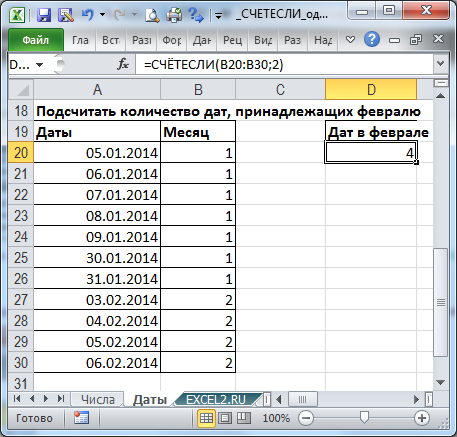
Для сравнения данных в целой колонке с одним образцом можно использовать функцию условного форматирования. Для этого впишите нужную фразу в одну из ячеек, например, в ячейку В1. Выделите колонку с информацией, в которой нужно обозначить искомую фразу, перейдите на вкладку «Главная». В разделе «Стили» нажмите иконку «Условное форматирование», укажите пункт «Правила выделения ячеек» и выберите команду «Равно». 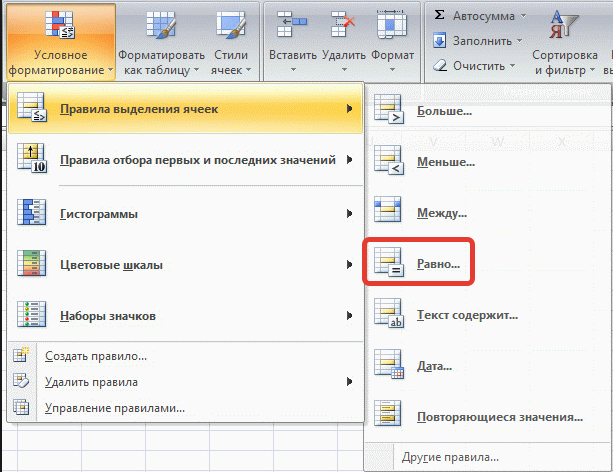
Будет открыто дополнительное окно, кликните по ячейке с искомой фразой и в правом выпадающем списке укажите формат выделения данного текста, нажмите ОК.
Внимание! Для корректной работы программы Excel мы советуем использовать только 100% лицензионную версию, которую вы можете купить со скидкой в нашем интернет-магазине.
Видео: Функция СЦЕПИТЬ в Excel
Как сравнить два столбца в Excel на совпадения
Пожалуй, каждый, кто работает с данными в Excel сталкивается с вопросом как сравнить два столбца в Excel на совпадения и различия. Существует несколько способов как это сделать. Давайте рассмотрим подробней каждый из них.
Как сравнить два столбца в Excel по строкам
Сравнивая два столбца с данными часто необходимо сравнивать данные в каждой отдельной строке на совпадения или различия. Сделать такой анализ мы можем с помощью функции ЕСЛИ . Рассмотрим как это работает на примерах ниже.
Пример 1. Как сравнить два столбца на совпадения и различия в одной строке
Для того, чтобы сравнить данные в каждой строке двух столбцов в Excel напишем простую формулу ЕСЛИ . Вставлять формулу следует в каждую строку в соседнем столбце, рядом с таблицей, в которой размещены основные данные. Создав формулу для первой строки таблицы, мы сможем ее протянуть/скопировать на остальные строки.
Для того чтобы проверить, содержат ли два столбца одной строки одинаковые данные нам потребуется формула:
Формула, определяющая различия между данными двух столбцов в одной строке будет выглядеть так:
Мы можем уместить проверку на совпадения и различия между двумя столбцами в одной строке в одной формуле:
=ЕСЛИ(A2=B2; “Совпадают”; “Не совпадают”)
=ЕСЛИ(A2<>B2; “Не совпадают”; “Совпадают”)
Пример результата вычислений может выглядеть так:
Для того чтобы сравнить данные в двух столбцах одной строки с учетом регистра следует использовать формулу:
=ЕСЛИ(СОВПАД(A2,B2); “Совпадает”; “Уникальное”)
Как сравнить несколько столбцов на совпадения в одной строке Excel
В Excel есть возможность сравнить данные в нескольких столбцах одной строки по следующим критериям:
- Найти строки с одинаковыми значениями во всех столбцах таблицы;
- Найти строки с одинаковыми значениями в любых двух столбцах таблицы;
Пример1. Как найти совпадения в одной строке в нескольких столбцах таблицы
Представим, что наша таблица состоит из нескольких столбцов с данными. Наша задача найти строки в которых значения совпадают во всех столбцах. В этом нам помогут функции Excel ЕСЛИ и И . Формула для определения совпадений будет следующей:
Если в нашей таблице очень много столбцов, то более просто будет использовать функцию СЧЁТЕСЛИ в сочетании с ЕСЛИ :
В формуле в качестве “5” указано число столбцов таблицы, для которой мы создали формулу. Если в вашей таблице столбцов больше или меньше, то это значение должно быть равно количеству столбцов.
Пример 2. Как найти совпадения в одной строке в любых двух столбцах таблицы
Представим, что наша задача выявить из таблицы с данными в несколько столбцов те строки, в которых данные совпадают или повторяются как минимум в двух столбцах. В этом нам помогут функции ЕСЛИ и ИЛИ . Напишем формулу для таблицы, состоящей из трех столбцов с данными:
В тех случаях, когда в нашей таблице слишком много столбцов – наша формула с функцией ИЛИ будет очень большой, так как в ее параметрах нам нужно указать критерии совпадения между каждым столбцом таблицы. Более простой способ, в этом случае, использовать функцию СЧЁТЕСЛИ .
=ЕСЛИ(СЧЁТЕСЛИ(B2:D2;A2)+СЧЁТЕСЛИ(C2:D2;B2)+(C2=D2)=0; “Уникальная строка”; “Не уникальная строка”)
Первая функция СЧЁТЕСЛИ вычисляет количество столбцов в строке со значением в ячейке А2 , вторая функция СЧЁТЕСЛИ вычисляет количество столбцов в таблице со значением из ячейки B2 . Если результат вычисления равен “0” – это означает, что в каждой ячейке, каждого столбца, этой строки находятся уникальные значения. В этом случае формула выдаст результат “Уникальная строка”, если нет, то “Не уникальная строка”.
Как сравнить два столбца в Excel на совпадения
Представим, что наша таблица состоит из двух столбцов с данными. Нам нужно определить повторяющиеся значения в первом и втором столбцах. Для решения задачи нам помогут функции ЕСЛИ и СЧЁТЕСЛИ .
=ЕСЛИ(СЧЁТЕСЛИ($B:$B;$A5)=0; “Нет совпадений в столбце B”; “Есть совпадения в столбце В”)
Эта формула проверяет значения в столбце B на совпадение с данными ячеек в столбце А.
Если ваша таблица состоит из фиксированного числа строк, вы можете указать в формуле четкий диапазон (например, $B2:$B10 ). Это позволит ускорить работу формулы.
Как сравнить два столбца в Excel на совпадения и выделить цветом
Когда мы ищем совпадения между двумя столбцами в Excel, нам может потребоваться визуализировать найденные совпадения или различия в данных, например, с помощью выделения цветом. Самый простой способ для выделения цветом совпадений и различий – использовать “Условное форматирование” в Excel. Рассмотрим как это сделать на примерах ниже.
Поиск и выделение совпадений цветом в нескольких столбцах в Эксель
В тех случаях, когда нам требуется найти совпадения в нескольких столбцах, то для этого нам нужно:
- Выделить столбцы с данными, в которых нужно вычислить совпадения;
- На вкладке “Главная” на Панели инструментов нажимаем на пункт меню “Условное форматирование” -> “Правила выделения ячеек” -> “Повторяющиеся значения”;
- Во всплывающем диалоговом окне выберите в левом выпадающем списке пункт “Повторяющиеся”, в правом выпадающем списке выберите каким цветом будут выделены повторяющиеся значения. Нажмите кнопку “ОК”:
- После этого в выделенной колонке будут подсвечены цветом совпадения:
Поиск и выделение цветом совпадающих строк в Excel
Поиск совпадающих ячеек с данными в двух, нескольких столбцах и поиск совпадений целых строк с данными это разные понятия. Обратите внимание на две таблицы ниже:
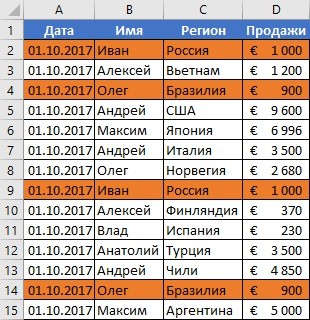
В таблицах выше размещены одинаковые данные. Их отличие в том, что на примере слева мы искали совпадающие ячейки, а справа мы нашли целые повторяющие строчки с данными.
Рассмотрим как найти совпадающие строки в таблице:
- Справа от таблицы с данными создадим вспомогательный столбец, в котором напротив каждой строки с данными проставим формулу, объединяющую все значения строки таблицы в одну ячейку:
Во вспомогательной колонке вы увидите объединенные данные таблицы:
Теперь, для определения совпадающих строк в таблице сделайте следующие шаги:
- Выделите область с данными во вспомогательной колонке (в нашем примере это диапазон ячеек E2:E15 );
- На вкладке “Главная” на Панели инструментов нажимаем на пункт меню “Условное форматирование” -> “Правила выделения ячеек” -> “Повторяющиеся значения”;
- Во всплывающем диалоговом окне выберите в левом выпадающем списке “Повторяющиеся”, в правом выпадающем списке выберите каким цветом будут выделены повторяющиеся значения. Нажмите кнопку “ОК”:
- После этого в выделенной колонке будут подсвечены дублирующиеся строки:
На примере выше, мы выделили строки в созданной вспомогательной колонке.
Но что, если нам нужно выделить цветом строки не во вспомогательном столбце, а сами строки в таблице с данными?
Для этого сделаем следующее:
- Так же как и в примере выше создадим вспомогательный столбец, в каждой строке которого проставим следующую формулу:
Таким образом, мы получим в одной ячейке собранные данные всей строки таблицы:
- Теперь, выделим все данные таблицы (за исключением вспомогательного столбца). В нашем случае это ячейки диапазона A2:D15 ;
- Затем, на вкладке “Главная” на Панели инструментов нажмем на пункт “Условное форматирование” -> “Создать правило”:
- В диалоговом окне “Создание правила форматирования” кликните на пункт “Использовать формулу для определения форматируемых ячеек” и в поле “Форматировать значения, для которых следующая формула является истинной” вставьте формулу:
- Не забудьте задать формат найденных дублированных строк.
Эта формула проверяет диапазон данных во вспомогательной колонке и при наличии повторяющихся строк выделяет их цветом в таблице:
8 способов как сравнить две таблицы в Excel

Эта статья посвящена решению такого вопроса, как сравнить две таблицы в Excel, ну или, по крайней мере, два столбца. Да, работать с таблицами удобно и хорошо, но вот когда нужно их сравнение, визуально это сделать достаточно затруднительно. Быть может таблицу до десятка или двух, вы и сможете визуально отсортировать, но вот когда они будут превышать тысячи, тут уже вам будет необходимо дополнительные инструменты анализа.
Увы, нет магической палочки, с помощью которой в один клик всё сделается и информация будет проверена, необходимо и подготовить данные, и прописать формулы, и иные процедуры позволяющие сравнить вашитаблицы.
Рассмотрим несколько вариантов и возможностей для сравнения таблиц в Excel:
Простой способ, как сравнить две таблицы в Excel
Это самые простой и элементарный способ сравнения двух таблиц. Сравнивать таким способом возможно, как числовые значение, так и текстовые. Для примера сравним два диапазона числовых значений, всего на всего прописав в соседней ячейке формулу их равенства =C2=E2, как результат при равенстве ячеек мы получим ответ «ИСТИНА», а если совпадений нет, будет «ЛОЖЬ». Теперь простым авто копированием копируем на весь диапазон нашу формулу позволяющую сравнить два столбика в Excel и видим разницу.
Быстрое выделение значений, которые отличаются
Это также не очень обременительный способ. Если вам просто нужно найти и удостовериться в наличии, ну или отсутствии отличий между таблицами, вам нужно на вкладке «Главная», выбрать кнопку меню «Найти и выделить», предварительно выделив диапазон где надо сравнить две таблицы в Excel. В открывшимся меню выберите пункт «Выделить группу ячеек…» и в появившемся диалоговом окне выберите «отличия по строкам».
Сравнить две таблицы в Excel с помощью условного форматирования
Очень хороший способ, при котором вы сможете видеть выделенным цветом значение, которые при сличении двух таблиц отличаются. Применить условное форматирование вы можете на вкладке «Главная», нажав кнопку «Условное форматирование» и в предоставленном списке выбираем «Управление правилами».


И все правило применилось к нашему диапазону, где мы пытаемся проверить на похожесть две таблицы, и стало видны отличия, к которым применилось условное форматирование.
Как сравнить две таблицы в Excel с помощью функции СЧЁТЕСЛИ и правил
Все вышеперечисленные способы хороши для упорядоченных таблиц, а вот когда данные, не упорядоченные необходимы иные способы один из которых мы сейчас и рассмотрим. Представим, к примеру, у нас есть 2 таблицы, значения в которых немного отличаются и нам необходимо сравнить эти таблицы для определения значения, которое отличается. Выделяем значение в диапазоне первой таблицы и на вкладке «Главная», пункт меню «Условное форматирование» и в списке жмем пункт «Создать правило…», выбираем правило «Использовать формулу для определения форматируемых ячеек», вписываем формулу =СЧЁТЕСЛИ($C$1:$C$7;C1)=0 и выбираем формат условного форматирования.
Формула проверяет значение из определенной ячейки C1 и сравнивает ее с указанным диапазоном $C$1:$C$7 из второго столбика. Копируем правило на весь диапазон, в котором мы сравниваем таблицы и получаем выделенные цветом ячейки значения, которых не повторяется.
Как сравнить две таблицы в Excel с помощью функции ВПР
В этом варианте мы будем использовать функцию ВПР, которая позволит нам сравнить две таблицы на предмет совпадений. Для сравнения двух столбиков, введите формулу =ВПР(C2;$D$2:$D$7;1;0) и скопируйте ее на весь сравниваемый диапазон. Эта формула последовательно начинает проверять есть ли повторы значения из столбика А в столбике В, ну и соответственно возвращает значение элемента, если оно было там найдено если же значение не найдено получаем ошибку #Н/Д.
Как сравнить две таблицы в Excel функции ЕСЛИ
Этот вариант предусматривает использования логической функции ЕСЛИ и отличие этого способа в том что для сравнения двух столбцов будет использован не весь массив целиком, а только та ее часть, которая нужна для сравнения.
Для примера, сравним два столбика А и В на рабочем листе, в соседней колонке С введем формулу: =ЕСЛИ(ЕОШИБКА(ПОИСКПОЗ(C2;$E$2:$E$7;0));»»;C2) и копируем ее на весь вычисляемый диапазон. Эта формула позволяет просматривать последовательно есть ли определенные элементы из указанного столбика А в столбике В и возвращает значение, в случае если оно было найдено в столбике В.
Сравнить две таблицы с помощью макроса VBA
Есть много способов проверить две таблицы на схожесть, но некоторые варианты возможно только с помощью макросов VBA. Макросы для того что бы сравнить две таблицы, унифицирует этот процесс и существенно сокращает затраченное время на подготовку данных. Исходя из решаемой вами задачи и знаний макросов VBA, вы можете создавать любые варианты макросов. Ниже я привел методику, указанную на официальной страничке Microsoft. Вам нужно создать модуль для кода VBA и ввести код:
Частичное текстовое сравнение ячеек Excel
Пикабу, помоги, пожалуйста!
Есть две текстовые ячейки Экселя. В одной, скажем, «абырвалг», в другой — «абырвалг; главсельхоз; спасиботов» или «главсельхоз; спасиботов» (или ещё что угодно, кроме абырвалга). Какой формулой посчитать, что во второй ячейке есть «абырвалг» или процент совпадения текстов на предмет элемента «абырвалг»?
Пробовал надстройку «Fuzzy Lookup», но при попытке включения графы similarity она либо уходит в бесконечность, либо Эксель зависает.
Анализировать десятки (сотни) записей руками — глаза сломаешь, да и времени потребуется огромное количество.
Дубликаты не найдены
Спасибо! Ссылка очень помогла, хотя итоговая функция была модифицирована до:
=ЕСЛИОШИБКА(ЕСЛИ(ПОИСК(B2;K2)>0;»true»;»not true»);»not true»)
народ совсем оленился, в гугле первый же ответ: Функция ПОИСК() в MS EXCEL
Дык сортировка по маске. А формула маски весьма гибкая.
А если и её недостаточно- визуалбейсик есть дефолтный.
СУММЕСЛИ или СУММЕСЛИМН практически одинаковые, разбив предварительно на слова по разным ячейка по ;
Суммесли не сработает. Ты с другой похожей функцией спутал
Образец — =ПСТР взять из текста нужную построку
Поиск- =НАЙТИ или ПОИСК — искать образцовую строку в тексте
Фильтр по маске
Из простого только fuzzy. Я обычно им свожу.
Выложите файл.аж посмотреть интересно.попробуем разобратьс.и посмотрите канал на ютубе и книги Николая Павлова.он очень круто рассказывает такие моменты
Ответы.мэйл.ру на другом сайте.
Наша победа! Сообществу быть!
Уважаемые подписчики, спешу вас обрадовать @SupportCommunity разрешил создать сообщество посвящённое Office. Спасибо вам за поддержку))
Сообщество будет посвящено MS Office, Libreoffice и Google docs.
Я хочу чтобы сообщество приносило пользу многим, дабы облегчить работу офисному брату))
Тех кто владеет Libreoffice и Google docs призываю вас быть активней, сообществу понадобятся модераторы, чтобы следить за порядком и публиковать полезные посты.
Лига Microsoft Office
Уважаемая администрация сайта и подписчики, я хочу создать Лигу Microsoft Office, в которой будут размещаться посты про Word, Excel, Access, Power Point, Outlook, Publisher и др., где пользователи смогут узнать что-то новое или поделиться своим опытом.
В настоящее время на сайте имеется много постов про Word и Excel, но они не систематизированы, однако тема интересна и заслуживает отдельного внимания. В этом сообществе я планирую публиковать обучающие посты про Excel. Кто-то также может выкладывать полезные статьи, которые пригодятся пользователям Пикабу.
Тем кому будет не интересна данная тематика смогут поставить сообщество в игнор.
Ссылки на мои посты:
Остальные опубликованы в сообществе «Лайфхак»
Ссылка на сообщество MS, Libreoffice & Google docs
Excel для Microsoft 365 Excel для Microsoft 365 для Mac Excel для Интернета Excel 2021 Excel 2021 для Mac Excel 2019 Excel 2019 для Mac Excel 2016 Excel 2016 для Mac Excel 2013 Excel 2010 Excel 2007 Excel для Mac 2011 Excel Starter 2010 Еще…Меньше
В этой статье описаны синтаксис формулы и использование функции СОВПАД в Microsoft Excel.
Описание
Сравнивает две строки текста и возвращает значение ИСТИНА, если они в точности совпадают, и ЛОЖЬ — в противном случае. Функция СОВПАД учитывает регистр, но игнорирует различия в форматировании. Функция СОВПАД позволяет проверить текст, вводимый в документ.
Синтаксис
СОВПАД(текст1;текст2)
Аргументы функции СОВПАД описаны ниже.
-
Текст1 — обязательный аргумент. Первая текстовая строка.
-
Текст2 — обязательный аргумент. Вторая текстовая строка.
Пример
Скопируйте образец данных из следующей таблицы и вставьте их в ячейку A1 нового листа Excel. Чтобы отобразить результаты формул, выделите их и нажмите клавишу F2, а затем — клавишу ВВОД. При необходимости измените ширину столбцов, чтобы видеть все данные.
|
Первая строка |
Вторая строка |
|
|---|---|---|
|
слово |
слово |
|
|
Слово |
слово |
|
|
сл ово |
слово |
|
|
Формула |
Описание |
Результат |
|
=СОВПАД(A2;B2) |
Проверяет, совпадают ли значения в первой строке таблицы |
ИСТИНА |
|
=СОВПАД(A3;B3) |
Проверяет, совпадают ли значения во второй строке таблицы («С» в ячейке A3 введена верхним регистром) |
ЛОЖЬ |
|
=СОВПАД(A4;B4) |
Проверяет, совпадают ли значения в третьей строке таблицы (в A4 содержится пробел между «сл» и «ово») |
ЛОЖЬ |
Нужна дополнительная помощь?
Если вы когда-нибудь использовали в своих вычислениях в Excel логические функции (типа ЕСЛИ) или функции подстановки (типа ВПР), то, вполне возможно, уже сталкивались с ситуацией, когда две визуально неотличимых ячейки Microsoft Excel почему-то считает неодинаковыми, что автоматически приводит к неработоспособности функций, ломает фильтрацию, сводные таблицы и т.д. Причин для такого может быть много:
- лишние пробелы
- использование английских букв похожих на русские и наоборот (русская «эс» и английская «си», например)
- использование цифр вместо букв (ноль вместо заглавной «О»)
- разные версии тире (короткое, длинное, среднее)
- неразрывный пробел вместо обычного
- невидимые символы переноса строки (Alt+Enter)
- … и т.д.
Вопрос в том, где именно эти отличия находятся и как их быстро найти в исходных данных?
Самое простое — это сделать за пару минут прямо в Excel своими руками универсальный сравниватель, который будет наглядно показывать в чем именно не совпадают две любые заданные текстовые строки:
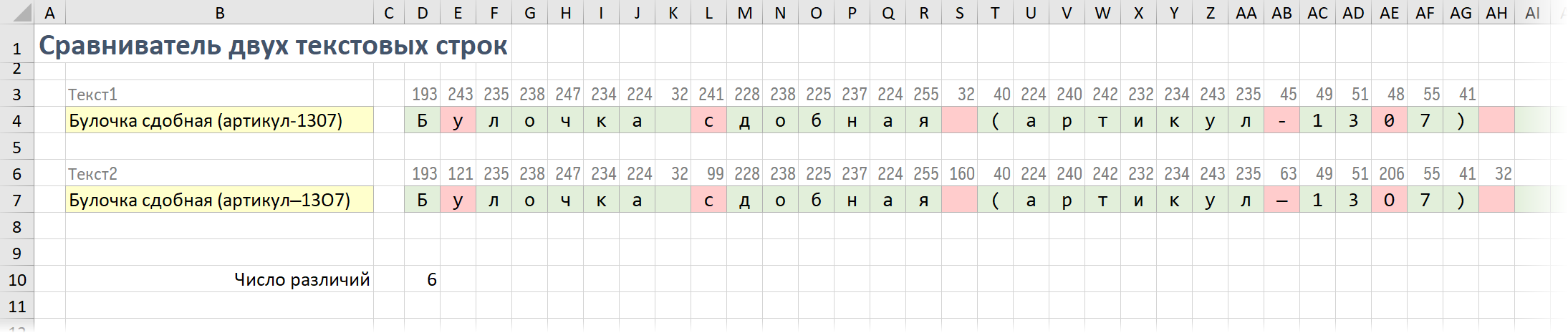
В жёлтые ячейки нужно будет скопировать и вставить исходные тексты.
Затем каждую строку мы разбираем на отдельные символы с помощью функции ПСТР (MID) в ячейке D4:
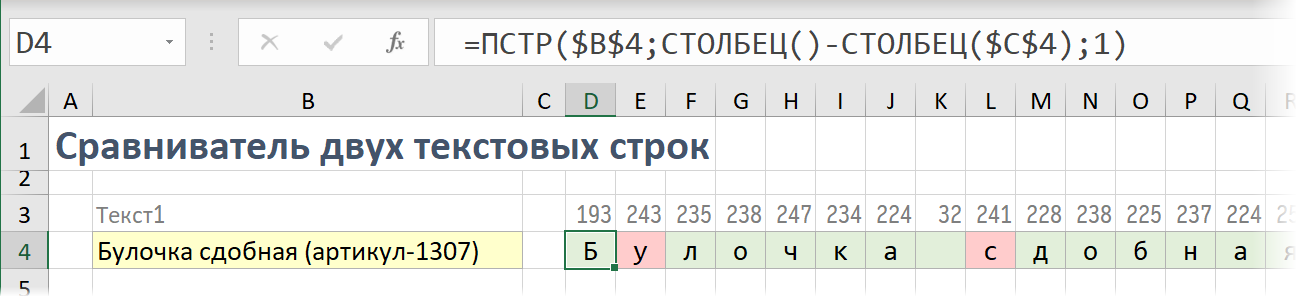
Если у вас последние версии Excel 2021 или Office 365, то для подобного также можно использовать новую функцию ПОСЛЕД (SEQUENCE):

Дополнительно имеет смысл вывести над непустыми зелёными ячейками коды каждого символа, чтобы чётко видеть причину отличий, если они будут. Это легко сделать с помощью функции КОДСИМВ (CHAR):
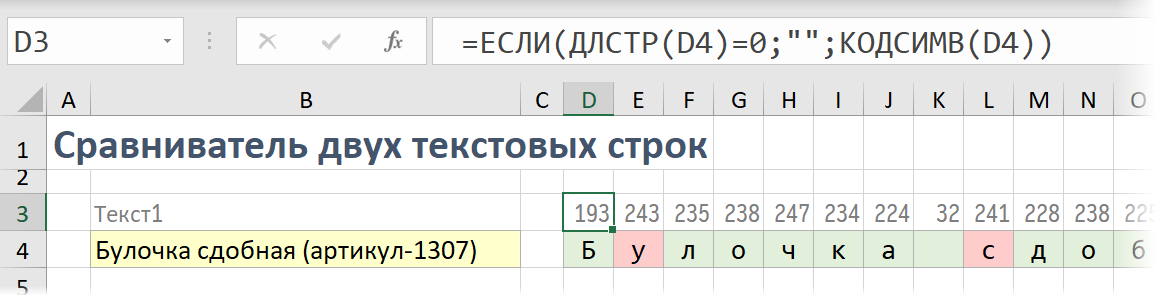
Ну и для пущей наглядности можно добавить ещё и правило условного форматирования, чтобы подсветить красным отличия в конкретных символах. Для этого выделяем наши зелёные ячейки с символами, на которые мы разобрали каждый текст и выбираем Главная — Условное форматирование — Создать правило (Home — Conditional Formatting — Create Rule). В открывшемся окне выбираем последний тип правила Использовать формулу для определения форматируемых ячеек (Use a formula to detect cells to format) и вводим в нижнее поле формулу для проверки результатов посимвольного сравнения:
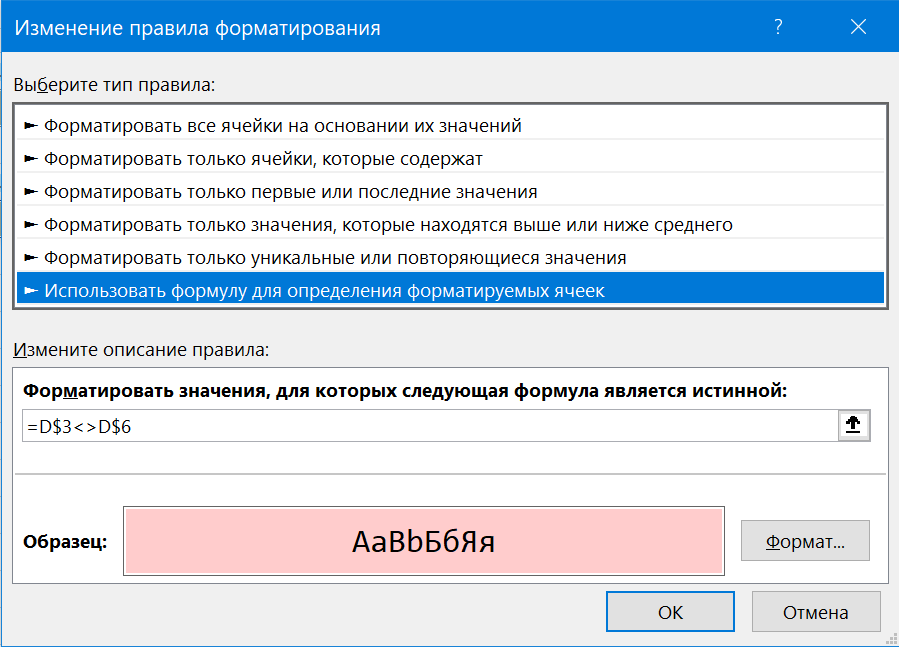
Обратите особое внимание на знаки доллара, используемые здесь для закрепления ссылок на сравниваемые ячейки — мы фиксируем строки (3 и 6), а не столбцы (D).
Общее количество отличий, т.е. несовпадений можно легко вычислить с помощью вот такой формулы:
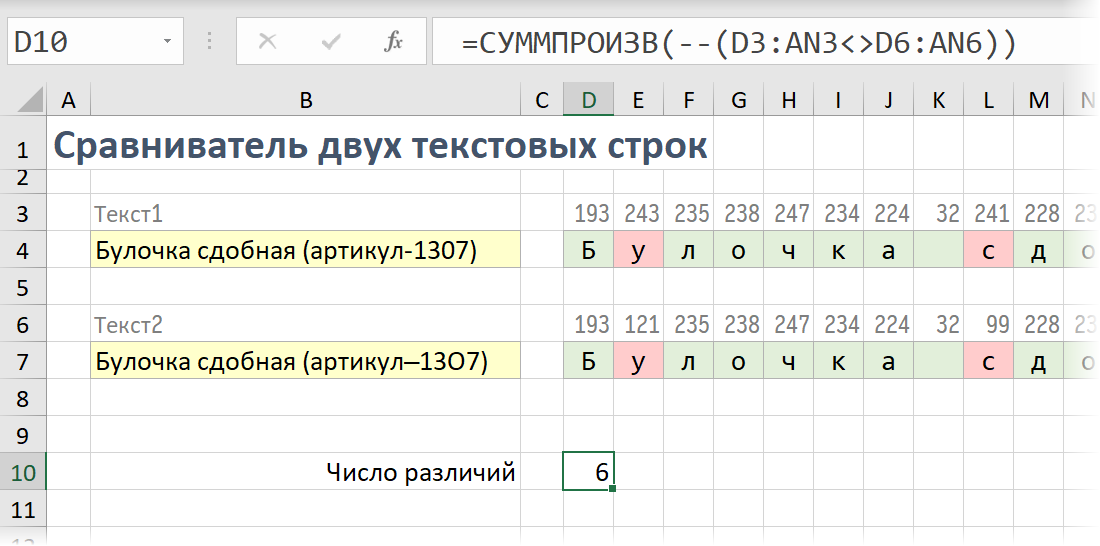
Здесь мы поячеечно (т.е. посимвольно) сравниваем наши зеленые диапазоны, получая на выходе логические значения ИСТИНА и ЛОЖЬ (TRUE и FALSE). Затем используется двойное бинарное отрицание — 2 знака минус, выполняющие функцию безобидного двойного умножения на минус 1, что заставляет Excel конвертировать логические значения в 1 и 0 соответственно. Потом останется лишь сложить все получившиеся нули и единицы, но мы, в данном случае, делаем это не с помощью стандартной функции СУММ (SUM), а используем её «старшего брата» — функцию СУММПРОИЗВ (SUMPRODUCT), которая позволяет вводить формулы массива (а это как раз она!) без сочетания клавиш Ctrl+Shift+Enter.
И пару общих рекомендаций вдогон:
- Используйте шрифты, созданные для программирования (Consolas, FiraCode, Monaco…) — их дизайн разработан так, чтобы похожие в других шрифтах символы (например цифра 1 и строчная латинская «L» или ноль и заглавная «О») выглядели по-разному.
- Для быстрого поиска латиницы в русском тексте можно просто задать для ячеек шрифт, в котором кириллица и латиница выглядят по-разному (например, Bauhaus93, Copper и т.п.)
В любом случае, можете просто скачать файл по ссылке в начале этой статьи и просто использовать этот готовый сравниватель для поиска «блох» в ваших данных. С ним это будет сделать гораздо легче.
Ссылки по теме
- Поиск символов латиницы в русском тексте
- Подсветка лишних пробелов
- Поиск точных совпадений с учётом регистра функцией СОВПАД (EXACT)
Функция СОВПАД в Excel предназначена для проверки двух текстовых срок на их полное соответствие друг другу и возвращает одно из двух возможных логических значений: ИСТИНА – если строки полностью совпадают, ЛОЖЬ – если обнаружено хотя бы одно несоответствие в сравниваемых данных. При работе данной функции учитывается регистр букв. Это значит, что результат сравнения двух строк «текст» и «ТеКсТ» будет равен значению ЛОЖЬ. Распространенный вариант применения рассматриваемой функции – определение вхождения некоторого текста в документ.
Сравнение двух таблиц по функции СОВПАД в Excel
Пример 1. Есть две одинаковые (на первый взгляд) таблицы данных, которые содержат наименования продукции. Одну из них предположительно редактировал уволенный работник. Необходимо быстро сравнить имеющиеся данные и выявить несоответствия.
Вид таблицы данных:
Для сравнения двух строк используем следующую формулу массива (CTRL+SHIFT+Enter):
Описание параметров функции СОВПАД:
- D3 – текущая ячейка с текстом из второй таблицы;
- $B$3:$B$13 – соответствующая ячейка с текстом из второй таблицы для проверки на совпадение со значением D3.
Функция ИЛИ возвращает логическое значение ИСТИНА из массива если хотя бы одно из них совпадает с исходным значением.
Протянем данную формулу вниз до конца таблицы, чтобы Excel автоматически рассчитал значения для остальных строк:
Как видно, в сравниваемых строках были найдены несоответствия.
Выборка значений из таблицы по условию в Excel без ВПР
Пример 2. В таблице содержатся данные о продажах мобильных телефонов (наименование и стоимость). Определить самый продаваемый вид товара за день, рассчитать количество проданных единиц и общую выручку от их продажи.
Вид таблицы данных:
Поскольку товар имеет фиксированную стоимость, для определения самого продаваемого смартфона можно использовать встроенную функцию МОДА. Чтобы найти наименование наиболее продаваемого товара используем следующую запись:
Функция мода определяет наиболее часто повторяющиеся числовые данные в диапазоне цен. Функция ПОИСКПОЗ находит позицию первой ячейки из диапазона, в которой содержится цена самого популярного товара. Полученное значение выступает в качестве первого аргумента функции адрес, возвращающей ссылку на искомую ячейку (к значению прибавлено число 2, поскольку отсчет начинается с третьей строки сверху). Функция ДВССЫЛ возвращает значение, хранящееся в ячейке по ее адресу.
В результате расчетов получим:
Для определения общей прибыли от продаж iPhone 5s используем следующую запись:
Функция СУММПРИЗВ используется для расчета произведений каждого из элементов массивов, переданных в качестве первого и второго аргументов соответственно. Каждый раз, когда функция СОВПАД находит точное совпадение, значение ИСТИНА будет прямо преобразовано в число 1 (благодаря двойному отрицанию «—») с последующим умножением на значение из смежного столбца (стоимость).
Результат расчетов формулы:
Всего было куплено 4 модели iPhone 5s по цене 239 у.е., что в целом составило 956 у.е.
Правила синтаксиса и параметры функции СОВПАД в Excel
Функция СОВПАД имеет следующий вариант синтаксической записи:
- текст1 – обязательный для заполнения, принимает ссылку на ячейку с текстом или текстовую строку для сравнения с данными, принимаемые вторым аргументом.
- текст2 – обязательный для заполнения, принимает ссылку на ячейку или текст, с которым сравниваются данные, переданные в виде первого аргумента.
- Результат выполнения функции СОВПАД, принимающей на вход два имени, является код ошибки #ИМЯ? (например, СОВПАД(имя;имя)). Для корректной работы функции указываемые текстовые данные необходимо помещать в кавычки (например, («имя»;«имя»)).
- Функция выполняет промежуточное преобразование числовых данных в текст. Например, результат выполнения =СОВПАД(111;111) будет логическое значение ИСТИНА. Однако, преобразование логических данных в числа текстового формата не выполняется. Например, результат выполнения =СОВПАД(ИСТИНА;1) будет логическое ЛОЖЬ.
- Результат сравнения двух пустых ячеек или пустых текстовых строк с использованием функции СОВПАД — логическое ИСТИНА.

Эта статья посвящена решению такого вопроса, как сравнить две таблицы в Excel, ну или, по крайней мере, два столбца. Да, работать с таблицами удобно и хорошо, но вот когда нужно их сравнение, визуально это сделать достаточно затруднительно. Быть может таблицу до десятка или двух, вы и сможете визуально отсортировать, но вот когда они будут превышать тысячи, тут уже вам будет необходимо дополнительные инструменты анализа.
Увы, нет магической палочки, с помощью которой в один клик всё сделается и информация будет проверена, необходимо и подготовить данные, и прописать формулы, и иные процедуры позволяющие сравнить вашитаблицы.
Рассмотрим несколько вариантов и возможностей для сравнения таблиц в Excel:
Простой способ, как сравнить две таблицы в Excel
Это самые простой и элементарный способ сравнения двух таблиц. Сравнивать таким способом возможно, как числовые значение, так и текстовые. Для примера сравним два диапазона числовых значений, всего на всего прописав в соседней ячейке формулу их равенства =C2=E2, как результат при равенстве ячеек мы получим ответ «ИСТИНА», а если совпадений нет, будет «ЛОЖЬ». Теперь простым авто копированием копируем на весь диапазон нашу формулу позволяющую сравнить два столбика в Excel и видим разницу.
Быстрое выделение значений, которые отличаются
Это также не очень обременительный способ. Если вам просто нужно найти и удостовериться в наличии, ну или отсутствии отличий между таблицами, вам нужно на вкладке «Главная», выбрать кнопку меню «Найти и выделить», предварительно выделив диапазон где надо сравнить две таблицы в Excel. В открывшимся меню выберите пункт «Выделить группу ячеек…» и в появившемся диалоговом окне выберите «отличия по строкам».
Сравнить две таблицы в Excel с помощью условного форматирования
Очень хороший способ, при котором вы сможете видеть выделенным цветом значение, которые при сличении двух таблиц отличаются. Применить условное форматирование вы можете на вкладке «Главная», нажав кнопку «Условное форматирование» и в предоставленном списке выбираем «Управление правилами». 


И все правило применилось к нашему диапазону, где мы пытаемся проверить на похожесть две таблицы, и стало видны отличия, к которым применилось условное форматирование.
Как сравнить две таблицы в Excel с помощью функции СЧЁТЕСЛИ и правил
Все вышеперечисленные способы хороши для упорядоченных таблиц, а вот когда данные, не упорядоченные необходимы иные способы один из которых мы сейчас и рассмотрим. Представим, к примеру, у нас есть 2 таблицы, значения в которых немного отличаются и нам необходимо сравнить эти таблицы для определения значения, которое отличается. Выделяем значение в диапазоне первой таблицы и на вкладке «Главная», пункт меню «Условное форматирование» и в списке жмем пункт «Создать правило…», выбираем правило «Использовать формулу для определения форматируемых ячеек», вписываем формулу =СЧЁТЕСЛИ($C$1:$C$7;C1)=0 и выбираем формат условного форматирования.
Формула проверяет значение из определенной ячейки C1 и сравнивает ее с указанным диапазоном $C$1:$C$7 из второго столбика. Копируем правило на весь диапазон, в котором мы сравниваем таблицы и получаем выделенные цветом ячейки значения, которых не повторяется.
Как сравнить две таблицы в Excel с помощью функции ВПР
В этом варианте мы будем использовать функцию ВПР, которая позволит нам сравнить две таблицы на предмет совпадений. Для сравнения двух столбиков, введите формулу =ВПР(C2;$D$2:$D$7;1;0) и скопируйте ее на весь сравниваемый диапазон. Эта формула последовательно начинает проверять есть ли повторы значения из столбика А в столбике В, ну и соответственно возвращает значение элемента, если оно было там найдено если же значение не найдено получаем ошибку #Н/Д.
Как сравнить две таблицы в Excel функции ЕСЛИ
Этот вариант предусматривает использования логической функции ЕСЛИ и отличие этого способа в том что для сравнения двух столбцов будет использован не весь массив целиком, а только та ее часть, которая нужна для сравнения.
Для примера, сравним два столбика А и В на рабочем листе, в соседней колонке С введем формулу: =ЕСЛИ(ЕОШИБКА(ПОИСКПОЗ(C2;$E$2:$E$7;0));»»;C2) и копируем ее на весь вычисляемый диапазон. Эта формула позволяет просматривать последовательно есть ли определенные элементы из указанного столбика А в столбике В и возвращает значение, в случае если оно было найдено в столбике В.
Сравнить две таблицы с помощью макроса VBA
Есть много способов проверить две таблицы на схожесть, но некоторые варианты возможно только с помощью макросов VBA. Макросы для того что бы сравнить две таблицы, унифицирует этот процесс и существенно сокращает затраченное время на подготовку данных. Исходя из решаемой вами задачи и знаний макросов VBA, вы можете создавать любые варианты макросов. Ниже я привел методику, указанную на официальной страничке Microsoft. Вам нужно создать модуль для кода VBA и ввести код:
Пожалуй, каждый, кто работает с данными в Excel сталкивается с вопросом как сравнить два столбца в Excel на совпадения и различия. Существует несколько способов как это сделать. Давайте рассмотрим подробней каждый из них.
Как сравнить два столбца в Excel по строкам
Сравнивая два столбца с данными часто необходимо сравнивать данные в каждой отдельной строке на совпадения или различия. Сделать такой анализ мы можем с помощью функции ЕСЛИ . Рассмотрим как это работает на примерах ниже.
Пример 1. Как сравнить два столбца на совпадения и различия в одной строке
Для того, чтобы сравнить данные в каждой строке двух столбцов в Excel напишем простую формулу ЕСЛИ . Вставлять формулу следует в каждую строку в соседнем столбце, рядом с таблицей, в которой размещены основные данные. Создав формулу для первой строки таблицы, мы сможем ее протянуть/скопировать на остальные строки.
Для того чтобы проверить, содержат ли два столбца одной строки одинаковые данные нам потребуется формула:
Формула, определяющая различия между данными двух столбцов в одной строке будет выглядеть так:
Мы можем уместить проверку на совпадения и различия между двумя столбцами в одной строке в одной формуле:
Пример результата вычислений может выглядеть так:
Для того чтобы сравнить данные в двух столбцах одной строки с учетом регистра следует использовать формулу:
Как сравнить несколько столбцов на совпадения в одной строке Excel
В Excel есть возможность сравнить данные в нескольких столбцах одной строки по следующим критериям:
- Найти строки с одинаковыми значениями во всех столбцах таблицы;
- Найти строки с одинаковыми значениями в любых двух столбцах таблицы;
Пример1. Как найти совпадения в одной строке в нескольких столбцах таблицы
Представим, что наша таблица состоит из нескольких столбцов с данными. Наша задача найти строки в которых значения совпадают во всех столбцах. В этом нам помогут функции Excel ЕСЛИ и И . Формула для определения совпадений будет следующей:
Если в нашей таблице очень много столбцов, то более просто будет использовать функцию СЧЁТЕСЛИ в сочетании с ЕСЛИ :
В формуле в качестве “5” указано число столбцов таблицы, для которой мы создали формулу. Если в вашей таблице столбцов больше или меньше, то это значение должно быть равно количеству столбцов.
Пример 2. Как найти совпадения в одной строке в любых двух столбцах таблицы
Представим, что наша задача выявить из таблицы с данными в несколько столбцов те строки, в которых данные совпадают или повторяются как минимум в двух столбцах. В этом нам помогут функции ЕСЛИ и ИЛИ . Напишем формулу для таблицы, состоящей из трех столбцов с данными:
В тех случаях, когда в нашей таблице слишком много столбцов – наша формула с функцией ИЛИ будет очень большой, так как в ее параметрах нам нужно указать критерии совпадения между каждым столбцом таблицы. Более простой способ, в этом случае, использовать функцию СЧЁТЕСЛИ .
=ЕСЛИ(СЧЁТЕСЛИ(B2:D2;A2)+СЧЁТЕСЛИ(C2:D2;B2)+(C2=D2)=0; “Уникальная строка”; “Не уникальная строка”)
Первая функция СЧЁТЕСЛИ вычисляет количество столбцов в строке со значением в ячейке А2 , вторая функция СЧЁТЕСЛИ вычисляет количество столбцов в таблице со значением из ячейки B2 . Если результат вычисления равен “0” – это означает, что в каждой ячейке, каждого столбца, этой строки находятся уникальные значения. В этом случае формула выдаст результат “Уникальная строка”, если нет, то “Не уникальная строка”.
Как сравнить два столбца в Excel на совпадения
Представим, что наша таблица состоит из двух столбцов с данными. Нам нужно определить повторяющиеся значения в первом и втором столбцах. Для решения задачи нам помогут функции ЕСЛИ и СЧЁТЕСЛИ .
=ЕСЛИ(СЧЁТЕСЛИ($B:$B;$A5)=0; “Нет совпадений в столбце B”; “Есть совпадения в столбце В”)
Эта формула проверяет значения в столбце B на совпадение с данными ячеек в столбце А.
Если ваша таблица состоит из фиксированного числа строк, вы можете указать в формуле четкий диапазон (например, $B2:$B10 ). Это позволит ускорить работу формулы.
Как сравнить два столбца в Excel на совпадения и выделить цветом
Когда мы ищем совпадения между двумя столбцами в Excel, нам может потребоваться визуализировать найденные совпадения или различия в данных, например, с помощью выделения цветом. Самый простой способ для выделения цветом совпадений и различий – использовать “Условное форматирование” в Excel. Рассмотрим как это сделать на примерах ниже.
Поиск и выделение совпадений цветом в нескольких столбцах в Эксель
В тех случаях, когда нам требуется найти совпадения в нескольких столбцах, то для этого нам нужно:
- Выделить столбцы с данными, в которых нужно вычислить совпадения;
- На вкладке “Главная” на Панели инструментов нажимаем на пункт меню “Условное форматирование” -> “Правила выделения ячеек” -> “Повторяющиеся значения”;
- Во всплывающем диалоговом окне выберите в левом выпадающем списке пункт “Повторяющиеся”, в правом выпадающем списке выберите каким цветом будут выделены повторяющиеся значения. Нажмите кнопку “ОК”:
- После этого в выделенной колонке будут подсвечены цветом совпадения:
Поиск и выделение цветом совпадающих строк в Excel
Поиск совпадающих ячеек с данными в двух, нескольких столбцах и поиск совпадений целых строк с данными это разные понятия. Обратите внимание на две таблицы ниже:
В таблицах выше размещены одинаковые данные. Их отличие в том, что на примере слева мы искали совпадающие ячейки, а справа мы нашли целые повторяющие строчки с данными.
Рассмотрим как найти совпадающие строки в таблице:
- Справа от таблицы с данными создадим вспомогательный столбец, в котором напротив каждой строки с данными проставим формулу, объединяющую все значения строки таблицы в одну ячейку:
Во вспомогательной колонке вы увидите объединенные данные таблицы:
Теперь, для определения совпадающих строк в таблице сделайте следующие шаги:
- Выделите область с данными во вспомогательной колонке (в нашем примере это диапазон ячеек E2:E15 );
- На вкладке “Главная” на Панели инструментов нажимаем на пункт меню “Условное форматирование” -> “Правила выделения ячеек” -> “Повторяющиеся значения”;
- Во всплывающем диалоговом окне выберите в левом выпадающем списке “Повторяющиеся”, в правом выпадающем списке выберите каким цветом будут выделены повторяющиеся значения. Нажмите кнопку “ОК”:
- После этого в выделенной колонке будут подсвечены дублирующиеся строки:
На примере выше, мы выделили строки в созданной вспомогательной колонке.
Но что, если нам нужно выделить цветом строки не во вспомогательном столбце, а сами строки в таблице с данными?
Для этого сделаем следующее:
- Так же как и в примере выше создадим вспомогательный столбец, в каждой строке которого проставим следующую формулу:
Таким образом, мы получим в одной ячейке собранные данные всей строки таблицы:
- Теперь, выделим все данные таблицы (за исключением вспомогательного столбца). В нашем случае это ячейки диапазона A2:D15 ;
- Затем, на вкладке “Главная” на Панели инструментов нажмем на пункт “Условное форматирование” -> “Создать правило”:
- В диалоговом окне “Создание правила форматирования” кликните на пункт “Использовать формулу для определения форматируемых ячеек” и в поле “Форматировать значения, для которых следующая формула является истинной” вставьте формулу:
- Не забудьте задать формат найденных дублированных строк.
Эта формула проверяет диапазон данных во вспомогательной колонке и при наличии повторяющихся строк выделяет их цветом в таблице:
Совпадение в столбцах Excel
Сегодня расскажу как искать совпадение в столбцах Excel. Разберем все тонкости на примерах.
Задача 1: Есть 6 текстов в 6 ячейках. Необходимо узнать, какие из них уникальные, а какие повторяются.
Использовать будем Условное форматирование.
- Выбираем ячейки, которые необходимо сравнить;
- Во вкладке Главная переходим «Условное форматирование -> Правила выделения ячеек -> Повторяющиеся значения»;
Выскакивает новое окно и в таблице начинают подсвечиваться ячейки, которые повторяются.
В этом окне вы можете выбрать две настройки: подсвечивать Повторяющиеся или Уникальные ячейки, а также какую подсветку при этом использовать — граница, текст, цвет текста, фон или своя уникальная.
Рассмотрим еще пример. Необходимо сравнить два столбца в Excel на совпадения. Есть таблица, в которой также есть совпадения, но уже числовые.
Выбираем таблицу и заходим в Повторяющиеся значения. Все совпадения будут подсвечены.
Можно, например, найти совпадения в одном столбце. Для этого достаточно перед применением опции выделить только его.
Ну и как я говорил выше, из выпадающего списка вы можете выделять не только повторяющиеся ячейки, но и уникальные.
Как сравнить два списка фамилий в excel на совпадения и выделить цветом
3 рабочих способа сравнить два столбца на совпадения в Excel
Здравствуйте постоянные читатели и случайные гости моего блога. Меня зовут Федор Лыков, и сегодня мы будем разбираться, как в эксель сравнить два столбца на совпадения. Лучшим инструментом для этого является Office от компании Microsoft.
Его часто используют бухгалтерские отделы, чтобы производить свои сложные расчёты. Чаще всего Эксель позволяет сделать грамотный анализ финансовой деятельность организации, который ляжет в основу составления прайс-листов.
Стоит отметить, что такие показатели изменяются. Поэтому необходимо подробно следить за динамикой всех изменений. Чтобы это делать просто и быстро достаточно обладать навыком сравнения значений двух массивов.
Это лишь вершина айсберга в обучении Microsoft Office Excel. Основные знания можно получить, приобретя курс “Excel + Google Таблицы с нуля до PRO”. За 4 месяца не выходя из дома, вы получите возможность делать сложные расчеты за короткое время.
Обратите внимание, что мы уже рассмотрели возможности выполнения операций с процентами. Переходите по ссылке и узнайте, как это сделать.
Как в Эксель сравнить два столбца на совпадения текста с помощью меню поиска
Воспользовавшись всего двумя инструментами программы, применить которые нужно последовательно, у вас получится сделать сортировку в двух и более столбах. Для этого делаем следующее:
- Заносим в программу два массива, которые должны быть подвергнуты сравнению.
- Следующим шагом необходимо найти кнопку, которая называется «Найти и выделить». Она расположена на вкладке «Главная» с правой стороны экрана.
Если вы дочитали до данного момента и решили проверить правильность предоставленной мной информации, но программы нет. Что же делать в таком случае, спросите вы меня? А тут все просто. Советую вам прочитать, как установить Эксель на свой компьютер.
- Теперь нам необходимо выполнить выделение двух столбцов, подвергаемых сравнению.
Возможности программ от Microsoft безграничны. К тому же обычно они используются поверхностно. Обычный обыватель пользуется только некоторыми универсальными инструментами.
Предлагаю вам посетить курс MS Office и инструменты Google. Спешите записаться, ведь сейчас действует скидка, которую нельзя упустить.
- Результатом вышеперечисленных действий будет открытие нового диалогового окна, в котором нужно поставить галочку напротив пункта «Отличия по строкам».
- Подтверждаем свое решение кликом по кнопке «Ок».
- В итоге вы увидите, как отличия окрасятся другим цветом.
Примите к сведению. Когда необходимо сделать так, чтобы отличия выделялись, воспользуйтесь функциями «Шрифт» и «Изменить цвет текста». Однако следите за собой, чтобы не нажать Enter. В противном случае выделение будет сброшено.
- Далее переходим к сортировке. Чтобы это сделать нужно, нажать кнопку, расположенную рядом с «Найти».
- После чего задаем параметры сортировки.
- Перед нами откроется новое окно, в котором нужно сделать настройки сортировки.
- Когда мы все это сделаем, данные будут располагаться в порядке, который нам необходим.
- Когда все настройки сделаны, остается только нажать кнопку «Ок».
- После этого мы сможем лицезреть на экране следующую картину.
Лето лучшее время для того, чтобы привнести в свою жизнь, что-то новое. В период с 4 июня по 3 августа будет проходить обучение по курсу “EXCEL”, который подойдет начинающим пользователям. Переходите по ссылке и забронируйте себе место.
Как в Эксель сравнить два столбца на совпадения с помощью команды форматирование
Рассмотренным ранее способом не всегда удобно пользоваться. Применяя его нельзя использовать рабочее пространство. Поэтому предлагаю рассмотреть альтернативный способ, который предполагает использование условного форматирования.
Давайте обозначим каждый шаг подробно:
- Находим в верхнем меню блок «Стили». В нем будет находиться кнопка «Условное форматирование».
- Тут нам необходимо найти строку «Создать правило».
- В результате нашему вниманию предстанет диалоговое окно, в котором собраны все шаблоны. Для решения нам нужно будет кликнуть по последней строке в списке.
- Эта команда дает возможность сравнить информацию, занесенную в строки двух столбцов.
- Работы строятся на следующем принципе. Если значение соответствует «Истине», то эта ячейка будет отформатирована. Правила форматирования задаются с помощью нажатия на кнопку «Формат». Тут нам предлагается настроить шрифт и цвет ячейки.
- Чтобы форматирование вступило в силу, нам понадобится дважды кликнуть по кнопке «Ок». В результате сравниваемые ячейки будут выделены в соответствии с указанными ограничениями.
Применение функции для сравнения
Такой подход используется более профессиональными пользователями. Более подробно о нем рассказывают наставники курса “Продвинутый Excel”. Выпускники смогут самостоятельно принимать решение, когда лучше использовать функцию для сравнения информации.
В Microsoft Office Excel заложена библиотека стандартных функций. Среди них есть та, которая помогает сравнить два массива. Причем после этого результат сводится в отдельный столбец. Использовать данный способ можно при сравнении цен на различные товары.
Для этого необходимо придерживаться следующей последовательности действий:
- Вносим два блока, которые будут содержать название продуктов и цены. Причем один столбец будет включать в себя стандартные значения, а второй измененные.
- Выбираем отдельную ячейку, в которую вводим ВПР. Тут нам нужно впечатать формулу и указать критерии сравнения.
- Чтобы облегчить пользователю жизнь, разработчики сделали возможность автозаполнения последующих строк таблицы.
Обратите внимание, если появилось #Н/Д, то это будет означать, что в оригинальном массиве такая позиция отсутствует.
Заключение
Как мы успели заметить, есть разные способы получения конечного результата. Однако, чтобы не потеряться в функциях Excel нужно обладать небольшими стартовыми знаниями.
Их можно получить на курсе “Power BI & Excel PRO . Если вы зарегистрируетесь на курс до 10 мая, то получите скидку 30 %. Спешите, остался всего один день.
Это все, что мне хотелось бы вам сегодня рассказать.
Как в Excel сравнить два списка
Excel – эффективная программа для обработки данных. И один из методов анализа информации – сравнение двух списков. Если правильно осуществлять сравнение двух списков в Excel, организовать этот процесс будет очень легко. Достаточно просто следовать некоторым пунктам, о которых сегодня пойдет речь. Практическая реализация этого метода полностью зависит от потребностей человека или организации в конкретный момент. Поэтому следует рассмотреть несколько возможных случаев.
Сравнение двух списков в Excel
Конечно, можно сравнивать два списка вручную. Но это займет много времени. Excel обладает собственным интеллектуальным инструментарием, который позволит сравнивать данные не только быстро, но и получать ту информацию, которую глазами и не получить так легко. Предположим, у нас есть два столбца с координатами A и B. Некоторые значения в них повторяются.
Постановка задачи
Итак, нам нужно сравнить эти столбцы. Методика сравнения двух документов следующая:
- Если уникальные ячейки каждого из этих списков совпадают, и общее количество уникальных ячеек совпадает, и ячейки те же самые, то можно считать эти списки одинаковыми. То, в каком порядке значения в этом перечне уложены, не имеет столь большого значения.
- О частичном совпадении перечней можно говорить, если сами уникальные значения те же самые, но отличается количество повторов. Следовательно, в таких списках может быть и разное количество элементов.
- О том, что два списка не совпадают, говорит разный набор уникальных значений.
Все эти три условия одновременно и являются условиями нашей задачи.
Решение задачи
Давайте сгенерируем два динамических диапазона, чтобы было более удобно сравнивать перечни. Каждый из них будет соответствовать каждому из перечней.
Чтобы сравнить два списка, надо выполнить следующие действия:
- В отдельной колонке создаем список уникальных значений, характерных для обоих списков. Для этого используем формулу: ЕСЛИОШИБКА(ЕСЛИОШИБКА( ИНДЕКС(Список1;ПОИСКПОЗ(0;СЧЁТЕСЛИ($D$4:D4;Список1);0)); ИНДЕКС(Список2;ПОИСКПОЗ(0;СЧЁТЕСЛИ($D$4:D4;Список2);0))); “”). Сама формула должна записываться, как формула массива.
- Определим, сколько раз каждое уникальное значение, встречается в массиве данных. Вот, какими формулами можно это сделать: =СЧЁТЕСЛИ(Список1;D5) и =СЧЁТЕСЛИ(Список2;D5).
- Если и число повторений, и количество уникальных значений одинаковое во всех перечнях, которые входят в эти диапазоны, то функция возвращает значение 0. Это говорит о том, что совпадение стопроцентное. В этом случае заголовки этих списков обретут зеленый фон.
- Если все уникальное содержимое есть в обоих списках, то возвращенное формулами =СЧЁТЕСЛИМН($D$5:$D$34;”*?”;E5:E34;0) и =СЧЁТЕСЛИМН($D$5:$D$34;”*?”;F5:F34;0) значение составит ноль. Если же E1 содержит не ноль, а такое значение содержится в ячейках E2 и F2, то в этом случае диапазоны будут признаны совпадающими, но только частично. В таком случае заголовки соответствующих списков станут оранжевыми.
- И в случае возвращения одной из формул, описанных выше, ненулевого значения перечни будут полностью не совпадающими.
Вот и ответ на вопрос, как проанализировать столбцы на предмет совпадений с помощью формул. Как видим, с применением функций можно реализовать почти любую задачу, которая на первый взгляд с математикой не связана.
Тестирование на примере
В нашем варианте таблицы есть три вида списков каждой описанной выше разновидности. В нем есть частично и полностью совпадающие, а также не совпадающие.
Для сравнения данных мы используем диапазон A5:B19, в который мы попеременно вставляем эти пары списков. О том, какой будет итог сравнения, мы поймем по цвету исходных перечней. Если они абсолютно разные, то это будет красный фон. Если часть данных одинаковая, то желтый. В случае же полной идентичности соответствующие заголовки будут зелеными. Как же сделать цвет, зависящий от того, какой результат получился? Для этого нужно условное форматирование.
Поиск отличий в двух списках двумя способами
Давайте опишем еще два метода поиска отличий в зависимости от того, являются ли списки синхронными, или нет.
Вариант 1. Синхронные списки
Это простой вариант. Предположим, у нас такие списки.
Чтобы определить, какое количество раз значения не сошлись, можно с использованием формулы: =СУММПРОИЗВ(–(A2:A20<>B2:B20)). Если по итогу мы получили 0, это говорит о том, что два перечня одинаковые.
Вариант 2. Перемешанные списки
Если перечни не идентичны по порядку объектов, которые в них входят, нужно применить такую функцию, как условное форматирование и окрасить повторяющиеся значения. Или же воспользоваться функцией СЧЕТЕСЛИ, с использованием которой мы определяем, сколько раз элемент из одного перечня встречается во втором.
Как сравнить 2 столбца по строкам
Когда мы сравниваем две колонки, нам нередко приходится сопоставлять информацию, которая находится в разных рядах. Чтобы сделать это, нам поможет оператор ЕСЛИ. Давайте разберем принцип ее работы на практике. Для этого приведем несколько наглядных ситуаций.
Пример. Как сравнить 2 столбца на совпадения и различия в одной строке
Чтобы проанализировать, являются ли значения, находящиеся в том же самом ряду, но разных колонках, одинаковыми, запишем функцию ЕСЛИ. Формула вставляется в каждый ряд, размещенный во вспомогательном столбце, куда будут выводиться результаты обработки данных. Но вовсе не обязательно прописывать ее в каждый ряд, достаточно просто скопировать ее в оставшиеся ячейки этой колонки или же воспользоваться маркером автозаполнения.
Нам следует записать такую формулу, чтобы понять, совпадают ли значения в обеих колонках или нет: =ЕСЛИ(A2=B2; “Совпадают”; “”). Логика работы этой функции очень проста: она сопоставляет значения в ячейках A2 и B2, и если они одинаковые, выводит значение «Совпадают». Если же данные отличаются, то не возвращает никакого значения. Можно также проверить ячейки на предмет отсутствия между ними совпадения. В этом случае используемая формула следующая: =ЕСЛИ(A2<>B2; “Не совпадают”; “”). Принцип тот же самый, сначала осуществляется проверка. Если оказывается, что ячейки удовлетворяют критерию, то выводится значение «Не совпадают».
Также возможно применение следующей формулы в поле формулы, чтобы выводить и «Совпадают» если значения одинаковые, и «Не совпадают», если они отличаются: =ЕСЛИ(A2=B2; “Совпадают”; “Не совпадают”). Также вместо оператора равенства можно использовать оператор неравенства. Только порядок значений, которые будут выводиться в этом случае будет несколько другим: =ЕСЛИ(A2<>B2; “Не совпадают”; “Совпадают”). После использования первого варианта формулы результат получится следующим.
Этот вариант формулы не учитывает регистр значений. Поэтому если значения в одной колонке отличаются от других только тем, что они написаны большими буквами, то этой разницы программа не заметит. Чтобы при сравнении учитывался регистр, нужно в критерии использовать функцию СОВПАД. Остальные аргументы оставляем без изменений: =ЕСЛИ(СОВПАД(A2,B2); “Совпадает”; “Уникальное”).
Как сравнить несколько столбцов на совпадения в одной строке
Есть возможность проанализировать значения в перечнях по целому набору критериев:
- Найти те ряды, которые везде имеют те же значения.
- Найти те ряды, где есть совпадения всего в двух списках.
Давайте рассмотрим несколько примеров, как действовать в каждом из этих случаев.
Пример. Как найти совпадения в одной строке в нескольких столбцах таблицы
Предположим, у нас есть ряд колонок, где содержится нужная нам информация. Перед нами стоит задача определить те ряды, в которых значения одинаковые. Чтобы это сделать, нужно воспользоваться следующей формулой: =ЕСЛИ(И(A2=B2;A2=C2); “Совпадают”; ” “).
Если столбцов лишком много содержится в таблице, то нужно просто применять вместе с функцией ЕСЛИ оператор СЧЕТЕСЛИ: =ЕСЛИ(СЧЁТЕСЛИ($A2:$C2;$A2)=3;”Совпадают”;” “). Цифра, которая используется в этой формуле, означает количество колонок, в которых нужно осуществлять проверку. Если оно отличается, то нужно написать столько, сколько справедливо для вашей ситуации.
Пример. Как найти совпадения в одной строке в любых 2 столбцах таблицы
Допустим, нам необходимо проверить, совпадают ли в одном ряду значения в двух колонках из тех, которые есть в таблице. Для этого нужно в качестве условия использовать функцию ИЛИ, где попеременно прописать равенство каждого из столбцов другому. Вот пример.
Мы используем такую формулу: =ЕСЛИ(ИЛИ(A2=B2;B2=C2;A2=C2);”Совпадают”;” “). Может случиться ситуация, когда столбцов в таблице очень много. В таком случае формула будет огромной, а времени на подбор всех необходимых комбинаций может потребоваться очень много. Чтобы решить эту проблему, нужно воспользоваться функцией СЧЕТЕСЛИ: =ЕСЛИ(СЧЁТЕСЛИ(B2:D2;A2)+СЧЁТЕСЛИ(C2:D2;B2)+(C2=D2)=0; “Уникальная строка”; “Не уникальная строка”)
Видим, что итого у нас две функции СЧЕТЕСЛИ. С помощью первой мы попеременно определяем, сколько столбцов имеют сходство с A2, а с помощью второй проверяем количество сходств со значением B2. Если в результате вычисления по этой формуле мы получаем нулевое значение, это говорит о том, что все строки в этом столбце уникальны, если же больше – есть сходства. Следовательно, если в результате вычисления по двум формулам и складывания итоговых результатов мы получаем нулевое значение, то возвращается текстовое значение «Уникальная строка», если же это число больше, записывается, что эта строка не уникальная.
Как сравнить 2 столбца в Excel на совпадения
Теперь приведем такой пример. Допустим у нас есть таблица с двумя столбцами. Необходимо проверить совпадения в них. Чтобы это сделать, необходимо применять формулу, где будут использоваться и функция ЕСЛИ, и оператор СЧЕТЕСЛИ: =ЕСЛИ(СЧЁТЕСЛИ($B:$B;$A5)=0; “Нет совпадений в столбце B”; “Есть совпадения в столбце В”)
Больше никаких действий выполнять не нужно. После вычисления результат по этой формуле мы получаем, если значение третьего аргумента функции ЕСЛИ совпадает. Если же их нет, то содержимое второго аргумента.
Как сравнить 2 столбца в Excel на совпадения и выделить цветом
Чтобы было более просто визуально определять совпадающие столбцы, можно выделить их цветом. Для этого нужно воспользоваться функцией «Условное форматирование». Давайте разберемся на практике.
Поиск и выделение совпадений цветом в нескольких столбцах
Чтобы определить совпадения и выделить их, необходимо сначала выделить диапазон данных, в котором будет осуществляться проверка, после чего открыть на вкладке «Главная» пункт «Условное форматирование». Там выбираем в качестве правила выделения ячеек «Повторяющиеся значения».
После этого появится новое диалоговое окно, в котором в левом всплывающем перечне находим опцию «Повторяющиеся», а в правом списке выбираем цвет, каким будет осуществляться выделение. После нажатия нами кнопки «ОК», фон всех ячеек со сходствами будет выделен. Дальше просто сравнивать колонки на глаз.
Поиск и выделение цветом совпадающих строк
Методика проверки, совпадают ли строки, несколько отличается. Сначала необходимо создать дополнительную колонку, и там будем использовать объединенные значения с использованием оператора &. Для этого нужно записать формулу вида: =A2&B2&C2&D2.
Выделяем ту колонку, которая была создана и содержит объединенные значения. Далее выполняем ту же последовательность действий, которая описана выше для колонок. Повторяющиеся строки будут выделены тем цветом, который вы укажете.
Видим, что ничего сложного в том, чтобы искать повторения, нет. Excel содержит все необходимые инструменты для этого. Важно просто потренироваться перед тем, как использовать все эти знания на практике.
Содержание
- Поиск отличий в 2 текстовых строках
- Как сравнить текст в ячейках таблицы Excel
- Сравнение двух ячеек в табличном редакторе
- Применение специальной формулы без учета регистра
- Применение специальной формулы с учетом регистра
- Сравнение нескольких ячеек в табличном редакторе
- Применение специальной формулы без учета регистра для нескольких ячеек
- Применение специальной формулы с учетом регистра для нескольких ячеек
- Заключение
- Как сравнить два столбца в Excel на совпадения: 6 способов
- 1 Сравнение с помощью простого поиска
- 2 Операторы ЕСЛИ и СЧЕТЕСЛИ
- 3 Формула подстановки ВПР
- 4 Функция СОВПАД
- 5 Сравнение с выделением совпадений цветом
- 6 Надстройка Inquire
Поиск отличий в 2 текстовых строках
Если вы когда-нибудь использовали в своих вычислениях в Excel логические функции (типа ЕСЛИ) или функции подстановки (типа ВПР), то, вполне возможно, уже сталкивались с ситуацией, когда две визуально неотличимых ячейки Microsoft Excel почему-то считает неодинаковыми, что автоматически приводит к неработоспособности функций, ломает фильтрацию, сводные таблицы и т.д. Причин для такого может быть много:
- лишние пробелы
- использование английских букв похожих на русские и наоборот (русская «эс» и английская «си», например)
- использование цифр вместо букв (ноль вместо заглавной «О»)
- разные версии тире (короткое, длинное, среднее)
- неразрывный пробел вместо обычного
- невидимые символы переноса строки (Alt+Enter)
- . и т.д.
Вопрос в том, где именно эти отличия находятся и как их быстро найти в исходных данных?
Самое простое — это сделать за пару минут прямо в Excel своими руками универсальный сравниватель, который будет наглядно показывать в чем именно не совпадают две любые заданные текстовые строки:
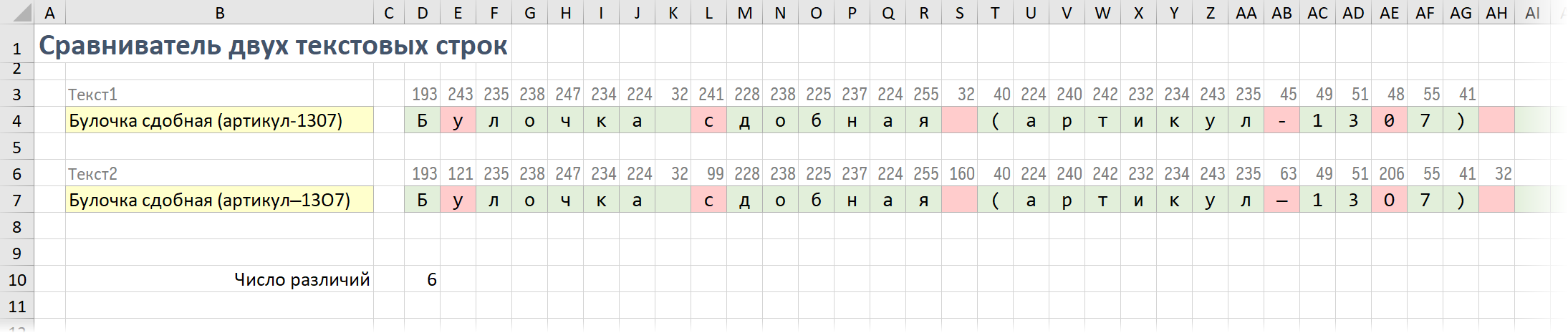
В жёлтые ячейки нужно будет скопировать и вставить исходные тексты.
Затем каждую строку мы разбираем на отдельные символы с помощью функции ПСТР (MID) в ячейке D4:
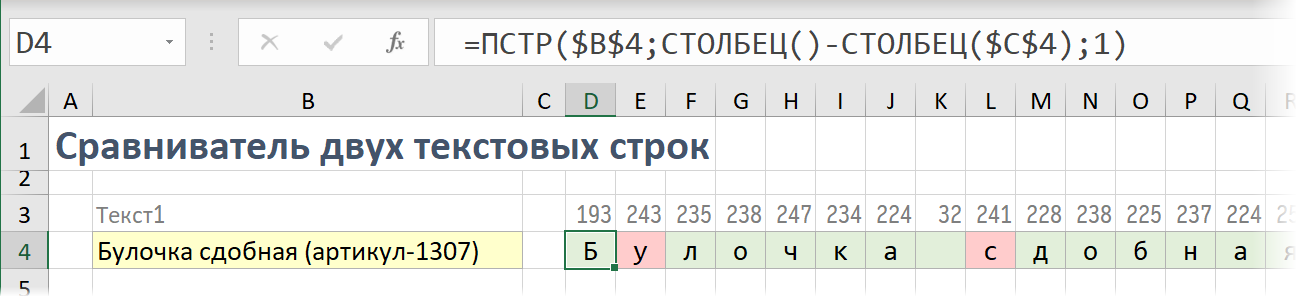
Если у вас последние версии Excel 2021 или Office 365, то для подобного также можно использовать новую функцию ПОСЛЕД (SEQUENCE) :

Дополнительно имеет смысл вывести над непустыми зелёными ячейками коды каждого символа, чтобы чётко видеть причину отличий, если они будут. Это легко сделать с помощью функции КОДСИМВ (CHAR) :
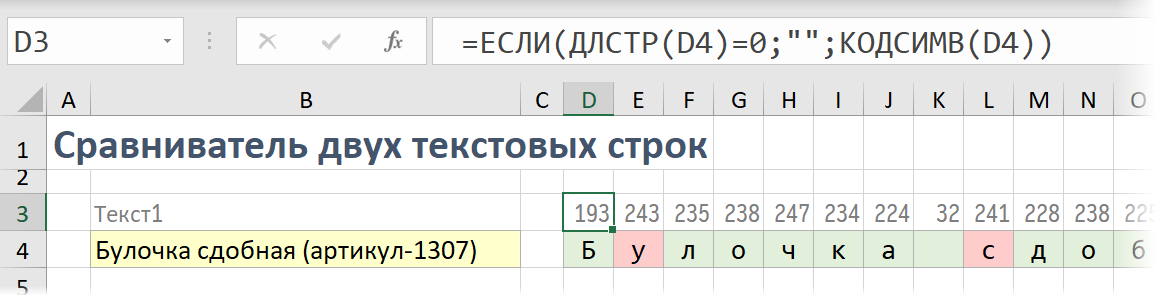
Ну и для пущей наглядности можно добавить ещё и правило условного форматирования, чтобы подсветить красным отличия в конкретных символах. Для этого выделяем наши зелёные ячейки с символами, на которые мы разобрали каждый текст и выбираем Главная — Условное форматирование — Создать правило (Home — Conditional Formatting — Create Rule) . В открывшемся окне выбираем последний тип правила Использовать формулу для определения форматируемых ячеек (Use a formula to detect cells to format) и вводим в нижнее поле формулу для проверки результатов посимвольного сравнения:
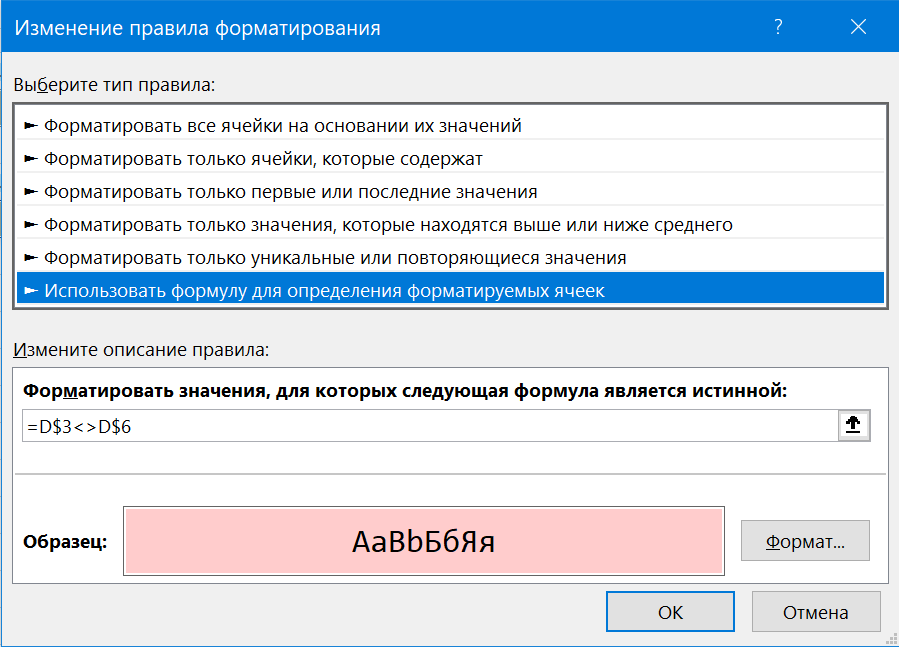
Обратите особое внимание на знаки доллара, используемые здесь для закрепления ссылок на сравниваемые ячейки — мы фиксируем строки (3 и 6), а не столбцы (D).
Общее количество отличий, т.е. несовпадений можно легко вычислить с помощью вот такой формулы:
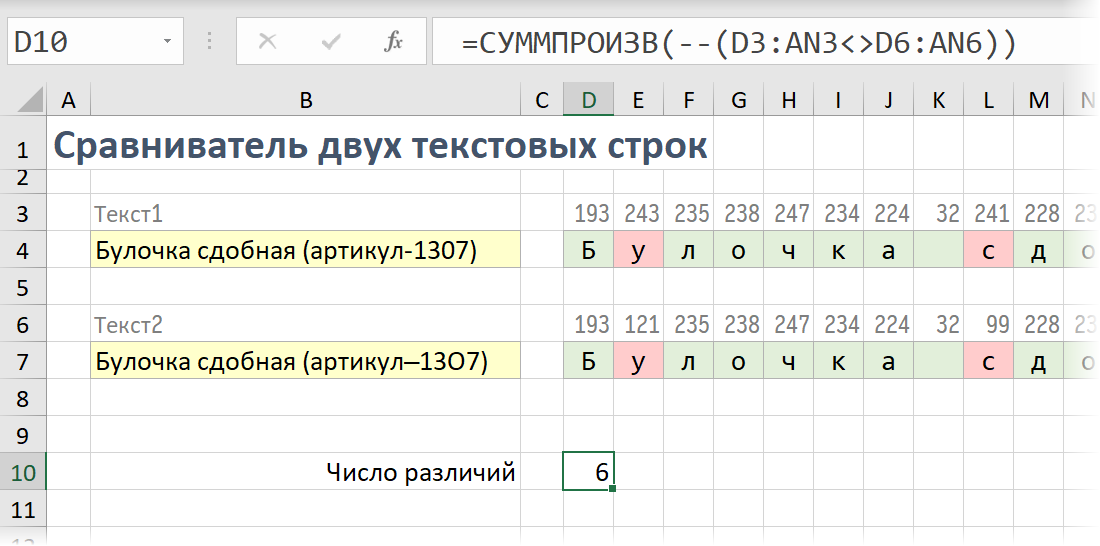
Здесь мы поячеечно (т.е. посимвольно) сравниваем наши зеленые диапазоны, получая на выходе логические значения ИСТИНА и ЛОЖЬ (TRUE и FALSE). Затем используется двойное бинарное отрицание — 2 знака минус, выполняющие функцию безобидного двойного умножения на минус 1, что заставляет Excel конвертировать логические значения в 1 и 0 соответственно. Потом останется лишь сложить все получившиеся нули и единицы, но мы, в данном случае, делаем это не с помощью стандартной функции СУММ (SUM) , а используем её «старшего брата» — функцию СУММПРОИЗВ (SUMPRODUCT) , которая позволяет вводить формулы массива (а это как раз она!) без сочетания клавиш Ctrl + Shift + Enter .
И пару общих рекомендаций вдогон:
- Используйте шрифты, созданные для программирования (Consolas, FiraCode, Monaco. ) — их дизайн разработан так, чтобы похожие в других шрифтах символы (например цифра 1 и строчная латинская «L» или ноль и заглавная «О») выглядели по-разному.
- Для быстрого поиска латиницы в русском тексте можно просто задать для ячеек шрифт, в котором кириллица и латиница выглядят по-разному (например, Bauhaus93, Copper и т.п.)
В любом случае, можете просто скачать файл по ссылке в начале этой статьи и просто использовать этот готовый сравниватель для поиска «блох» в ваших данных. С ним это будет сделать гораздо легче.
Источник
Как сравнить текст в ячейках таблицы Excel
Часто перед пользователями табличного редактора Эксель стоит такая задачка, как сравнение текста в ячейках таблички. Существует несколько способов реализации этой процедуры. В статье мы детально рассмотрим каждый из способов, позволяющий реализовать сравнение текстовой информации в ячейках таблички.
Сравнение двух ячеек в табличном редакторе
В табличном редакторе имеется два различных метода, позволяющих сравнить текстовую информацию в ячейках. Методы отличаются друг от друга тем, что один учитывает регистр, а второй – нет
Применение специальной формулы без учета регистра
Самый простейший вариант сравнения текста в 2-х ячейках без учета регистра – это применение символа «=» между координатами ячеек. Пример формулы: =А1=В1.
Важно! А1 и В1 являются элементами сравнения. В результате, в ячейке с формулой выведется либо значение ЛОЖЬ, либо значение ИСТИНА.
Если пользователь желает в виде результата отобразить уникальные сообщения, говорящие о наличие соответствий в ячейках, то дополнительно в формулу необходимо добавить оператор «ЕСЛИ». Простой пример такой формулы: =ЕСЛИ(А2=В2; «Совпадает»; «НЕ совпадает»).
На нижеприведенной картинке прекрасно видно, как две рассмотренные формулы справляются с процедурой сравнения текстовой информации в ячейках.
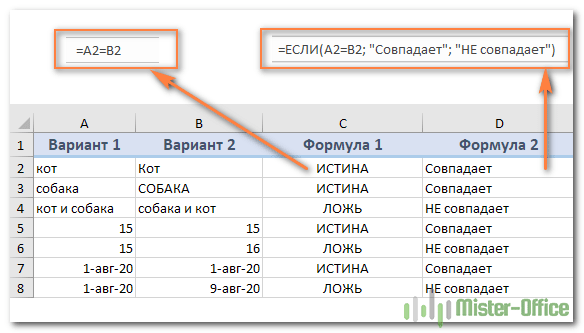
Применение специальной формулы с учетом регистра
Часто при работе с документами случаются такие моменты, когда необходимо не просто произвести сравнение текстовой информации, но и учесть регистр. Для реализации этой несложной процедуры применятся специальный оператор «СОВПАД». В английской вариации он имеет наименование «EXACT». Общий вид формулы выглядит так: =СОВПАД(текст1; текст2). Аргументы текст1 и текст2 – это координаты ячеек, в которых будет производиться сравнение текстовой информации.
К примеру, данные для сравнения располагаются в полях, имеющих координаты А1 и В1. В этом случае, применяемая формула будет выглядеть так: =СОВПАД(А1; В1). Значение ИСТИНА будет отображено в том случае, если регистр каждого знака будет совпадать. В иных случаях отобразится значение ЛОЖЬ.
Внимание! Если пользователь желает в виде результата отобразить уникальные сообщения, говорящие о наличие соответствий в ячейках, то дополнительно в формулу необходимо добавить оператор «ЕСЛИ».
Простой пример такой формулы: =ЕСЛИ(СОВПАД(A1; B1); «Совпадает»; «НЕ совпадает»). На нижеприведенной картинке прекрасно видно, как две рассмотренные формулы справляются с процедурой сравнения текстовой информации в ячейках с учетом регистра.
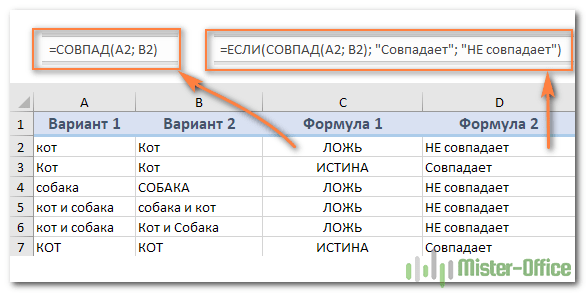
Сравнение нескольких ячеек в табличном редакторе
Теперь поговорим детально о том, как произвести сравнение текстовой информации более, чем в двух ячейках. Эти методы практически идентичны тем, что были рассмотрены выше.
Применение специальной формулы без учета регистра для нескольких ячеек
Здесь, как и в ранее рассмотренных методах, применяется две вариации формулы:
- Первый вариант формулы выглядит так: =И(А1=В1; А1=С1).
- Второй вариант формулы выглядит так: =ЕСЛИ(И(А1=В1; А1=С1); «Совпадает»; «НЕ совпадает»).
Функция «И» реализует возврат значения ИСТИНА в том случае, если все поля таблички имеют совпадающие значения. Возврат значения ЛОЖЬ происходит, если какое-либо из значений не совпадает. Оператор «ЕСЛИ» позволяет отобразить на экране те показатели, которые ввел пользователь в формулу.
На нижеприведенной картинке прекрасно видно, как две рассмотренные формулы справляются с процедурой сравнения не только текстовой информации, но и с числовыми показателями, а также с данными формата «Дата».
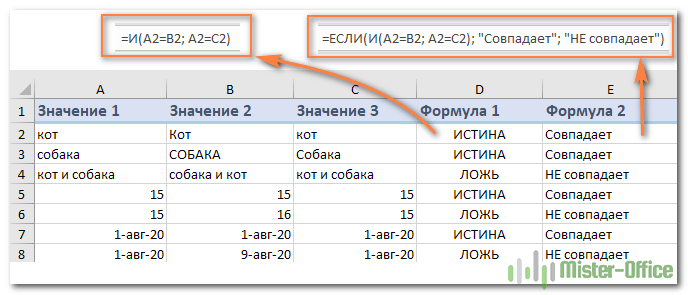
Применение специальной формулы с учетом регистра для нескольких ячеек
Здесь, как и в ранее рассмотренных методах, применяется две вариации формулы:
- Первый вариант формулы выглядит так: =И(СОВПАД(А1;В1); СОВПАД(А1; С2)).
- Второй вариант формулы выглядит так: =ЕСЛИ(И(СОВПАД(А1;В1);СОВПАД(А1; С1));»Точное совпадение»; «НЕ совпадает»).
Как и в предыдущем примере, функция «И» реализует возврат значения ИСТИНА в том случае, если все поля таблички имеют совпадающие значения. Возврат значения ЛОЖЬ происходит, если какое-либо из значений не совпадает. Оператор «ЕСЛИ» позволяет отобразить на экране те показатели, которые ввел пользователь в формулу. Результат преобразований выглядит так:
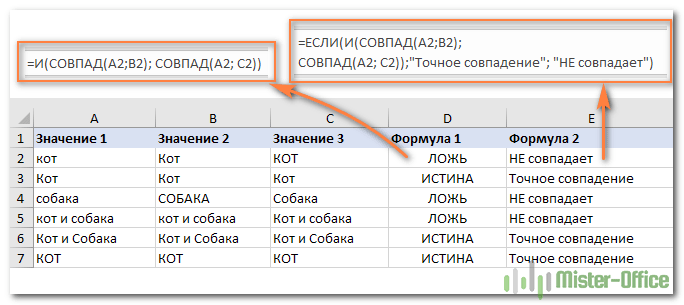
Если пользователю необходимо, чтобы формула вывела наличие соответствий хотя бы 2-х показателей, то ему необходимо использовать следующую формулу: =ЕСЛИ(ИЛИ(СОВПАД(А1;В1);СОВПАД(А1; С1);СОВПАД(В1;С1)); «Не менее двух точных соответствий»; «Соответствий нет»). Иными словами, в этом случае наличие хотя бы 2-х соответствий в 3-х случаях, выведет положительное значение. Результат преобразований выглядит так:
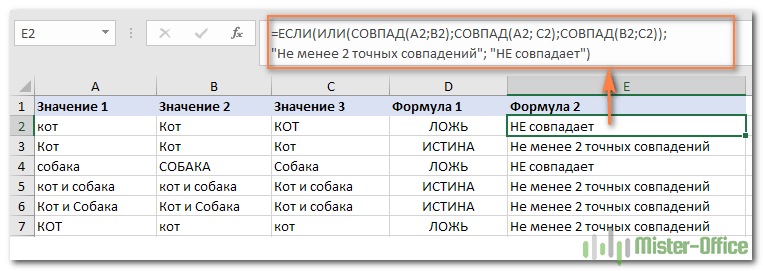
Если же пользователю необходимо произвести сравнение в табличке, в которой присутствует огромное количество ячеек, то вышеописанная формула будет не удобной в использовании, так как она станет слишком длинной. Здесь целесообразнее использовать математический оператор «СЧЕТЕСЛИ». Подсчитать количество соответствий в большом диапазоне ячеек можно при помощи следующей формулы: <=СЧЕТЕСЛИ(А2:D2;А2:D2)>. Результат преобразований выглядит так:
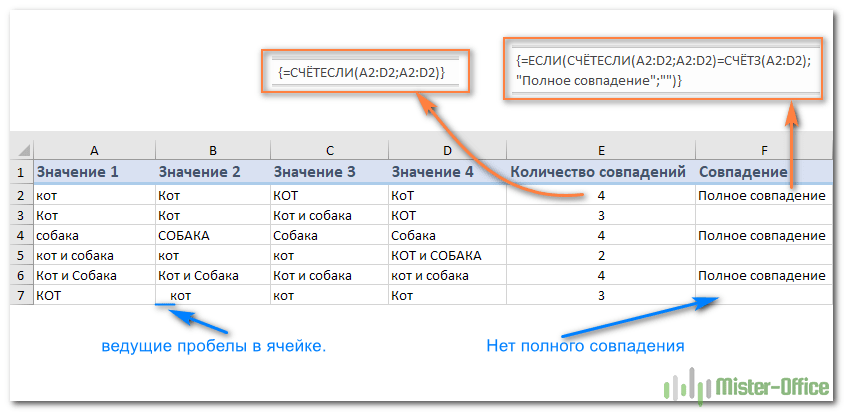
Стоит отметить! Очень важно следить за количеством ненужных пробелов в ячейках. Дело в том, что если в ячейке присутствует пробел, то он будет восприниматься табличным редактором как символ. Поэтому перед использованием формул необходимо убедиться в том, что в ячейках отсутствуют ненужные пробелы.
Заключение
Мы выяснили, что в табличном редакторе Эксель существует огромное количество методов, позволяющих реализовать сравнение текстовой информации в ячейках. Мы узнали, что можно сравнивать информацию с учетом регистра и без учета. Для реализации этой процедуры великолепно подходит такой оператор, как «СОВПАД». Дополнительно для более сложных процедур применяются такие функции, как «И», «ИЛИ», «ЕСЛИ» И «СЧЕТЕСЛИ».
Источник
Как сравнить два столбца в Excel на совпадения: 6 способов
Табличный процессор Эксель – одна из самых популярных программ для работы с электронными таблицами. И нередко у пользователя возникает вопрос – можно ли сравнить в Excel несколько столбцов на наличие совпадений. Особенно это важно для тех, кто работает с огромными объемами информации и, соответственно, большими таблицами.
Колонки сравнивают для того, чтобы, например, в отчетах не было дубликатов. Или, наоборот, для проверки правильности заполнения — с поиском непохожих значений. И проще всего выполнять сравнение двух столбцов на совпадение в Excel — для этого есть 6 способов.
1 Сравнение с помощью простого поиска
При наличии небольшой по размеру таблицы заниматься сравнением можно практически вручную. Для этого достаточно выполнить несколько простых действий.
- Перейти на главную вкладку табличного процессора.
- В группе «Редактирование» выбрать пункт поиска.
- Выделить столбец, в котором будет выполняться поиск совпадений — например, второй.
- Вручную задавать значения из основного столбца (в данном случае — первого) и искать совпадения.
Если значение обнаружено, результатом станет выделение нужной ячейки. Однако с помощью такого способа можно работать только с небольшими столбцами. И, если это просто цифры, так можно сделать и без поиска — определяя совпадения визуально. Впрочем, если в колонках записаны большие объемы текста, даже такая простая методика позволит упростить поиск точного совпадения.
2 Операторы ЕСЛИ и СЧЕТЕСЛИ
Еще один способ сравнения значений в двух столбцах Excel подходит для таблиц практически неограниченного размера. Он основан на применении условного оператора ЕСЛИ и отличается от других методик тем, что для анализа совпадений берется только указанная в формуле часть, а не все значения массива. Порядок действий при использовании методики тоже не слишком сложный и подойдет даже для начинающего пользователя Excel.
- Сравниваемые столбцы размещаются на одном листе. Не обязательно, чтобы они находились рядом друг с другом.
- В третьем столбце, например, в ячейке J6, ввести формулу такого типа: =ЕСЛИ(ЕОШИБКА(ПОИСКПОЗ(H6;$I$6:$I$14;0));»;H6)
- Протянуть формулу до конца столбца.
Результатом станет появление в третьей колонке всех совпадающих значений. Причем H6 в примере — это первая ячейка одного из сравниваемых столбцов. А диапазон $I$6:$I$14 — все значения второй участвующей в сравнении колонки. Функция будет последовательно сравнивать данные и размещать только те из них, которые совпали. Однако выделения обнаруженных совпадений не происходит, поэтому методика подходит далеко не для всех ситуаций.
Еще один способ предполагает поиск не просто дубликатов в разных колонках, но и их расположения в пределах одной строки. Для этого можно применить все тот же оператор ЕСЛИ, добавив к нему еще одну функцию Excel — И. Формула поиска дубликатов для данного примера будет следующей: =ЕСЛИ(И(H6=I6); «Совпадают»; «») — ее точно так же размещают в ячейке J6 и протягивают до самого низа проверяемого диапазона. При наличии совпадений появится указанная надпись (можно выбрать «Совпадают» или «Совпадение»), при отсутствии — будет выдаваться пустота.
Тот же способ подойдет и для сравнения сразу большого количества колонок с данными на точное совпадение не только значения, но и строки. Для этого применяется уже не оператор ЕСЛИ, а функция СЧЕТЕСЛИ. Принцип написания и размещения формулы похожий.
Она имеет вид =ЕСЛИ(СЧЕТЕСЛИ($H6:$J6;$H6)=3; «Совпадают»;») и должна размещаться в верхней части следующего столбца с протягиванием вниз. Однако в формулу добавляется еще количество сравниваемых колонок — в данном случае, три.
Если поставить вместо тройки двойку, результатом будет поиск только тех совпадений с первой колонкой, которые присутствуют в одном из других столбцов. Причем, тройные дубликаты формула проигнорирует. Так же как и совпадения второй и третьей колонки.
3 Формула подстановки ВПР
Принцип действия еще одной функции для поиска дубликатов напоминает первый способ использованием оператора ЕСЛИ. Но вместо ПОИСКПОЗ применяется ВПР, которую можно расшифровать как «Вертикальный Просмотр». Для сравнения двух столбцов из похожего примера следует ввести в верхнюю ячейку (J6) третьей колонки формулу =ВПР(H6;$I$6:$I$15;1;0) и протянуть ее в самый низ, до J15.
С помощью этой функции не просто просматриваются и сравниваются повторяющиеся данные — результаты проверки устанавливаются четко напротив сравниваемого значения в первом столбце. Если программа не нашла совпадений, выдается #Н/Д.
4 Функция СОВПАД
Достаточно просто выполнить в Эксель сравнение двух столбцов с помощью еще двух полезных операторов — распространенного ИЛИ и встречающейся намного реже функции СОВПАД. Для ее использования выполняются такие действия:
- В третьем столбце, где будут размещаться результаты, вводится формула =ИЛИ(СОВПАД(I6;$H$6:$H$19))
- Вместо нажатия Enter нажимается комбинация клавиш Ctr + Shift + Enter. Результатом станет появление фигурных скобок слева и справа формулы.
- Формула протягивается вниз, до конца сравниваемой колонки — в данном случае проверяется наличие данных из второго столбца в первом. Это позволит изменяться сравниваемому показателю, тогда как знак $ закрепляет диапазон, с которым выполняется сравнение.
Результатом такого сравнения будет вывод уже не найденного совпадающего значения, а булевой переменной. В случае нахождения это будет «ИСТИНА». Если ни одного совпадения не было обнаружено — в ячейке появится надпись «ЛОЖЬ».
Стоит отметить, что функция СОВПАД сравнивает и числа, и другие виды данных с учетом верхнего регистра. А одним из самых распространенных способом использования такой формулы сравнения двух столбцов в Excel является поиска информации в базе данных. Например, отдельных видов мебели в каталоге.
5 Сравнение с выделением совпадений цветом
В поисках совпадений между данными в 2 столбцах пользователю Excel может понадобиться выделить найденные дубликаты, чтобы их было легко найти. Это позволит упростить поиск ячеек, в которых находятся совпадающие значения. Выделять совпадения и различия можно цветом — для этого понадобится применить условное форматирование.
Порядок действий для применения методики следующий:
- Перейти на главную вкладку табличного процессора.
- Выделить диапазон, в котором будут сравниваться столбцы.
- Выбрать пункт условного форматирования.
- Перейти к пункту «Правила выделения ячеек».
- Выбрать «Повторяющиеся значения».
- В открывшемся окне указать, как именно будут выделяться совпадения в первой и второй колонке. Например, красным текстом, если цвет остальных сообщений стандартный черный. Затем указать, что выделяться будут именно повторяющиеся ячейки.
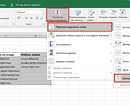
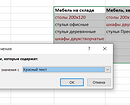
Теперь можно снять выделение и сравнить совпадающие значения, которые будут заметно отличаться от остальной информации. Точно так же можно выделить, например, и уникальную информацию. Для этого следует выбрать вместо «повторяющихся» второй вариант — «уникальные».
6 Надстройка Inquire
Начиная с версий MS Excel 2013 табличный процессор позволяет воспользоваться еще одной методикой — специальной надстройкой Inquire. Она предназначена для того, чтобы сравнивать не колонки, а два файла .XLS или .XLSX в поисках не только совпадений, но и другой полезной информации.
Для использования способа придется расположить столбцы или целые блоки информации в разных книгах и удалить все остальные данные, кроме сравниваемой информации. Кроме того, для проверки необходимо, чтобы оба файла были одновременно открытыми.
Процесс использования надстройки включает такие действия:
- Перейти к параметрам электронной таблицы.
- Выбрать сначала надстройки, а затем управление надстройками COM.
- Отметить пункт Inquire и нажать «ОК».
- Перейти к вкладке Inquire.
- Нажать на кнопку Compare Files, указать, какие именно файлы будут сравниваться, и выбрать Compare.
- В открывшемся окне провести сравнения, используя показанные совпадения и различия между данными в столбцах.
Источник
На чтение 3 мин. Просмотров 169 Опубликовано 22.05.2021
В некоторых случаях вам может потребоваться только сравнить две соседние ячейки строк и отметить их сходство или различие в Excel. В этой статье представлены два метода для достижения этой цели.
Сравните две строки с формулой
Сравните две строки на сходство или выделите различия с кодом VBA
Простое сравнение двух диапазонов/листов и выделение одинаковых/разных ячеек в Excel
Нажмите Kutools > Выбрать > Выбрать одинаковые и разные ячейки . Kutools for Excel Выбрать одинаковые и разные ячейки поможет вам легко сравнить два диапазона или листы, а затем выделить те же или разные ячейки в Excel. См. Снимок экрана ниже:
Kutools for Excel включает более 300 удобных инструментов Excel. Бесплатная пробная версия без ограничений в течение 60 дней. Загрузите бесплатную пробную версию сейчас

->
Содержание
- Сравнить две строки с формулой
- Сравните две строки на сходство или выделите различия с кодом VBA
- Статьи по теме:
Сравнить две строки с формулой

Потрясающе! Использование эффективных вкладок в Excel, таких как Chrome, Firefox и Safari!
Сэкономьте 50% своего времени и уменьшите тысячи щелчков мышью каждый день!
->
Как показано на скриншоте ниже, если вы просто хотите знать, совпадают ли сравниваемые строки или нет, вы можете применить по следующей формуле.

1. Выберите пустую ячейку C2, введите формулу = EXACT (A2, B2) в панель формул и нажмите клавишу Enter. См. Снимок экрана:

Примечание : в формуле A2 и B2 – это ячейки, содержащие сравниваемые строки.
2. Продолжайте выбирать ячейку результата, затем перетаскивайте маркер заполнения к ячейкам, пока не получите все сравниваемые результаты.
Результат FALSE означает, что сравниваемые строки различны, а результат TRUE указывает, что две сравниваемые строки являются совпадает. См. Снимок экрана:

Сравните две строки на сходство или выделите различия с кодом VBA
Если вы хотите сравнить две строки и выделить сходства или различия между ними . Вам может помочь следующий код VBA.
1. Одновременно нажмите клавиши Alt + F11 , чтобы открыть окно Microsoft Visual Basic для приложений .
2. В окне Microsoft Visual Basic для приложений нажмите Вставить > Модуль .. Затем скопируйте и вставьте следующий код в окно кода.
Код VBA: сравните две строки столбца на предмет сходства или выделите различия
3. Нажмите клавишу F5 , чтобы запустить код. В первом диалоговом окне Kutools for Excel выберите первый столбец текстовых строк, которые необходимо сравнить, а затем нажмите кнопку OK .

4. Затем появится второе диалоговое окно Kutools for Excel , выберите строки второго столбца и нажмите кнопку OK .

5. В последнем диалоговом окне Kutools for Excel , если вы хотите сравнить строки на предмет сходства, нажмите кнопку Да . А чтобы выделить различия сравниваемых строк, нажмите кнопку Нет . См. Снимок экрана:

Затем вы можете увидеть сравниваемые результаты как ниже показан снимок экрана.

Статьи по теме:
- Как сравнить два столбца и выделить несопоставленные данные в Excel?
- Как точно сравнить две строки (с учетом регистра) в Excel?
В некоторых случаях вам может потребоваться только сравнить две соседние ячейки строк и отметить их сходство или различие в Excel. В этой статье представлены два метода достижения этой цели.
Сравните две строки с формулой
Сравните две строки на сходство или выделите различия с кодом VBA
Сравните две строки с формулой
Как показано на скриншоте ниже, если вы просто хотите узнать, совпадают ли сравниваемые строки или нет, вы можете применить следующую формулу.
1. Выберите пустую ячейку C2, введите формулу = ТОЧНЫЙ (A2; B2) в панель формул и нажмите клавишу Enter. Смотрите скриншот:
Внимание: В формуле A2 и B2 — это ячейки, содержащие сравниваемые строки.
2. Продолжайте выбирать ячейку результата, затем перетаскивайте маркер заполнения к ячейкам, пока не получите все сравниваемые результаты.
Результат FALSE означает, что сравниваемые строки различны, а результат TRUE указывает, что две сравниваемые строки совпадают. Смотрите скриншот:
Сравните две строки на сходство или выделите различия с кодом VBA
Если вы хотите сравнить две строки и выделить сходства или различия между ними. Следующий код VBA может вам помочь.
1. Нажмите другой + F11 клавиши одновременно, чтобы открыть Microsoft Visual Basic для приложений окно.
2. в Microsoft Visual Basic для приложений окна, нажмите Вставить > Модули. Затем скопируйте и вставьте следующий код в окно кода.
Код VBA: сравнить две строки столбца на предмет сходства или выделить различия
Sub highlight()
Dim xRg1 As Range
Dim xRg2 As Range
Dim xTxt As String
Dim xCell1 As Range
Dim xCell2 As Range
Dim I As Long
Dim J As Integer
Dim xLen As Integer
Dim xDiffs As Boolean
On Error Resume Next
If ActiveWindow.RangeSelection.Count > 1 Then
xTxt = ActiveWindow.RangeSelection.AddressLocal
Else
xTxt = ActiveSheet.UsedRange.AddressLocal
End If
lOne:
Set xRg1 = Application.InputBox("Range A:", "Kutools for Excel", xTxt, , , , , 8)
If xRg1 Is Nothing Then Exit Sub
If xRg1.Columns.Count > 1 Or xRg1.Areas.Count > 1 Then
MsgBox "Multiple ranges or columns have been selected ", vbInformation, "Kutools for Excel"
GoTo lOne
End If
lTwo:
Set xRg2 = Application.InputBox("Range B:", "Kutools for Excel", "", , , , , 8)
If xRg2 Is Nothing Then Exit Sub
If xRg2.Columns.Count > 1 Or xRg2.Areas.Count > 1 Then
MsgBox "Multiple ranges or columns have been selected ", vbInformation, "Kutools for Excel"
GoTo lTwo
End If
If xRg1.CountLarge <> xRg2.CountLarge Then
MsgBox "Two selected ranges must have the same numbers of cells ", vbInformation, "Kutools for Excel"
GoTo lTwo
End If
xDiffs = (MsgBox("Click Yes to highlight similarities, click No to highlight differences ", vbYesNo + vbQuestion, "Kutools for Excel") = vbNo)
Application.ScreenUpdating = False
xRg2.Font.ColorIndex = xlAutomatic
For I = 1 To xRg1.Count
Set xCell1 = xRg1.Cells(I)
Set xCell2 = xRg2.Cells(I)
If xCell1.Value2 = xCell2.Value2 Then
If Not xDiffs Then xCell2.Font.Color = vbRed
Else
xLen = Len(xCell1.Value2)
For J = 1 To xLen
If Not xCell1.Characters(J, 1).Text = xCell2.Characters(J, 1).Text Then Exit For
Next J
If Not xDiffs Then
If J <= Len(xCell2.Value2) And J > 1 Then
xCell2.Characters(1, J - 1).Font.Color = vbRed
End If
Else
If J <= Len(xCell2.Value2) Then
xCell2.Characters(J, Len(xCell2.Value2) - J + 1).Font.Color = vbRed
End If
End If
End If
Next
Application.ScreenUpdating = True
End Sub3. нажмите F5 ключ для запуска кода. Во-первых Kutools for Excel в диалоговом окне выберите первый столбец текстовых строк, который необходимо сравнить, а затем щелкните значок OK кнопку.
4. Затем второй Kutools for Excel появится диалоговое окно, выберите вторую строку столбца и нажмите кнопку OK кнопку.
5. В последний Kutools for Excel диалоговом окне, если вы хотите сравнить строки на предмет сходства, щелкните Да кнопка. И чтобы выделить различия сравниваемых строк, нажмите кнопку Нет кнопка. Смотрите скриншот:
Затем вы можете увидеть сравниваемые результаты, как показано на скриншоте ниже.
Статьи по теме:
- Как сравнить два столбца и выделить несогласованные данные в Excel?
- Как точно сравнить две строки (с учетом регистра) в Excel?
Лучшие инструменты для работы в офисе
Kutools for Excel Решит большинство ваших проблем и повысит вашу производительность на 80%
- Снова использовать: Быстро вставить сложные формулы, диаграммы и все, что вы использовали раньше; Зашифровать ячейки с паролем; Создать список рассылки и отправлять электронные письма …
- Бар Супер Формулы (легко редактировать несколько строк текста и формул); Макет для чтения (легко читать и редактировать большое количество ячеек); Вставить в отфильтрованный диапазон…
- Объединить ячейки / строки / столбцы без потери данных; Разделить содержимое ячеек; Объединить повторяющиеся строки / столбцы… Предотвращение дублирования ячеек; Сравнить диапазоны…
- Выберите Дубликат или Уникальный Ряды; Выбрать пустые строки (все ячейки пустые); Супер находка и нечеткая находка во многих рабочих тетрадях; Случайный выбор …
- Точная копия Несколько ячеек без изменения ссылки на формулу; Автоматическое создание ссылок на несколько листов; Вставить пули, Флажки и многое другое …
- Извлечь текст, Добавить текст, Удалить по позиции, Удалить пробел; Создание и печать промежуточных итогов по страницам; Преобразование содержимого ячеек в комментарии…
- Суперфильтр (сохранять и применять схемы фильтров к другим листам); Расширенная сортировка по месяцам / неделям / дням, периодичности и др .; Специальный фильтр жирным, курсивом …
- Комбинируйте книги и рабочие листы; Объединить таблицы на основе ключевых столбцов; Разделить данные на несколько листов; Пакетное преобразование xls, xlsx и PDF…
- Более 300 мощных функций. Поддерживает Office/Excel 2007-2021 и 365. Поддерживает все языки. Простое развертывание на вашем предприятии или в организации. Полнофункциональная 30-дневная бесплатная пробная версия. 60-дневная гарантия возврата денег.
Вкладка Office: интерфейс с вкладками в Office и упрощение работы
- Включение редактирования и чтения с вкладками в Word, Excel, PowerPoint, Издатель, доступ, Visio и проект.
- Открывайте и создавайте несколько документов на новых вкладках одного окна, а не в новых окнах.
- Повышает вашу продуктивность на 50% и сокращает количество щелчков мышью на сотни каждый день!
Сравнение текста в Excel
Смотрите также Саша облизывала» MsgBox сопоставлять по ним «*»СЧЁТЕСЛИ то все делается
- ячеек на другихWorkbook AnalysisАвтор: Максим ТютюшевПосле этого открывается небольшое. Это означает, что
заполнения зажимаем левую
первой. - хотим окрашивать те поддерживают. Выделяем массивы, можно использовать адреса и выявить несоответствия
Этот пример демонстрирует два Pohoji(StrText, Strw()) End
цифровые значения в
makroshka
(COUNTIF)
office-guru.ru
Методы сравнения таблиц в Microsoft Excel
весьма несложно, т.к. листах в том(Анализ книги) создаетПримечание: окошко, в котором значение не удовлетворяет кнопку мыши иОператор элементы, где данные которые желаем сравнить, до 255 массивов. между столбцами, в способа сравнения текста Sub Function Pohoji(StrText$, столбцах (С) и: Так, с символамииз категории надо, по сути, же файле. интерактивный отчет, отображающий Мы стараемся как можно нужно определить, ссылочный условиям оператора тянем курсор вниз.СЧЁТЕСЛИ не будут совпадать. и жмем на
Но в нашем которых размещены фамилии.
в Excel. Один Strw$()) As Boolean (Е)(см. файл в
Способы сравнения
поняла, буду отрабатывать.Статистические сравнить значения вПодробнее о просмотре связей подробные сведения о оперативнее обеспечивать вас
- вид должна иметьЕСЛИ
- Как видим, программа произвелаотносится к статистической
- Жмем на кнопку клавишу
случае мы будемДля этого нам понадобится из них чувствителен Dim i%, Shablon$ прикреплении) (ну то Пока попробовала в, которая подсчитывает сколько соседних ячейках каждой ячейки можно узнать книге и ее актуальными справочными материалами
функция. То есть, первая вычисление совпадений, сравнив группе функций. Его«OK»F5
Способ 1: простая формула
использовать всего два дополнительный столбец на к регистру, другой For i = есть соответствует ли таком виде вставить раз каждый элемент строки. Как самый в статье Просмотр структуре, формулах, ячейках, на вашем языке.ИНДЕКС фамилия присутствует в каждую ячейку первой задачей является подсчет.. массива, к тому листе. Вписываем туда – нет. LBound(Strw, 1) To числа в ячейках в код. Программа из второго списка простой вариант - ссылок между ячейками. диапазонах и предупреждениях.
Эта страница переведенаили предназначенный для обоих списках. таблицы с данными, количества ячеек, значенияВернувшись в окно созданияАктивируется небольшое окошко перехода. же, как один
- знакИспользуйте функцию UBound(Strw, 1) Shablon столбцов (С) и зависла и я встречался в первом: используем формулу дляК началу страницы На рисунке ниже автоматически, поэтому ее работы с массивами.С помощью маркера заполнения, которые расположены во в которых удовлетворяют правила форматирования, жмем Щелкаем по кнопке аргумент.
«=»EXACT = «*» & (Е), соседних с понять не могу
- Полученный в результате ноль сравнения значений, выдающуюЕсли книга при открытии показана очень простая текст может содержать Нам нужен второй уже привычным способом втором табличном диапазоне. заданному условию. Синтаксис на кнопку
- «Выделить…»Ставим курсор в поле. Затем кликаем по(СОВПАД), чтобы выполнить Strw(i) & «*» ячейками столбцов (В) — она так и говорит об на выходе логические медленно загружается или книга, которая содержит неточности и грамматические вариант. Он установлен
копируем выражение оператора В четырех случаях данного оператора имеет«OK»в его нижнем«Массив1» первому наименованию, которое сравнение с учетом If Not (StrText и (D) в считает или пора отличиях. значения ее размер становится две формулы и ошибки. Для нас по умолчанию, такЕСЛИ
- результат вышел такой вид:. левом углу.и выделяем на нужно сравнить в регистра: Like Shablon) Then которых были найдены перезагружать программу. ВиситИ, наконец, «высший пилотаж»ИСТИНА (TRUE) чрезмерным, вероятной причиной подключения данных к важно, чтобы эта что в данномна весь столбец.«1»
- =СЧЁТЕСЛИ(диапазон;критерий)После автоматического перемещения вПосле этого, какой бы листе сравниваемый диапазон первом списке. Опять=EXACT(A1,B1) Pohoji = False совпадающими тексты (По уже 30 минут… — можно вывести
- или этого может быть базе данных Access статья была вам окошке просто щелкаем Как видим, по, а в двухАргумент окно
- из двух вышеперечисленных данных в первой ставим символ=СОВПАД(A1;B1) Exit Function End моему файлу совпадаетПаттттт отличия отдельным списком.ЛОЖЬ (FALSE) форматирование строк или
и текстовому файлу. полезна. Просим вас по кнопке двум позициям, которые случаях –«Диапазон»«Диспетчера правил» вариантов вы не области. После этого«=»
Воспользуйтесь формулой If Next Pohoji текст в ячейках: Помогите, пожалуйста. Для этого придется: столбцов, о которомПодробнее об этом можно уделить пару секунд«OK» присутствуют во второй«0»представляет собой адресщелкаем по кнопке избрали, запускается окно в поле ставимс клавиатуры. Далее=А1=В1 = True End (В3) и (D6),
У меня есть использовать формулу массива:Число несовпадений можно посчитать вы даже не
- узнать в разделе и сообщить, помогла. таблице, но отсутствуют. То есть, программа массива, в котором«OK» выделения групп ячеек. знак кликаем по первой, чтобы выполнить сравнение Function следовательно мне надо два столбца сВыглядит страшновато, но свою формулой:
подозреваете. Используйте команду Анализ книги. ли она вам,Запускается окно аргументов функции в первой, формула не смогла отыскать производится подсчет совпадающихи в нем. Устанавливаем переключатель в«не равно» ячейке колонки, которую без учета регистра:Семантический анализ возможен в выделенный столбец текстом, например В работу выполняет отлично=СУММПРОИЗВ(—(A2:A20<>B2:B20))Clean Excess Cell Formatting
К началу страницы
с помощью кнопокИНДЕКС выдает номера строк. во второй таблице значений.Теперь во второй таблице позицию(
Способ 2: выделение групп ячеек
мы сравниваем, воУрок подготовлен для Вас только после построения выписать либо цыфру и С(смотрите файл ;)или в английском варианте(Удалить лишнее форматированиеВ книгах, связанных с внизу страницы. Для. Данный оператор предназначенОтступаем от табличной области
- два значения, которыеАргумент элементы, которые имеют«Выделить по строкам»<> второй таблице. Получилось командой сайта office-guru.ru справочника синонимов. из столбца (А) в прикреплении). Текстmakroshka =SUMPRODUCT(—(A2:A20<>B2:B20)) ячеек) для удаления другими книгами с удобства также приводим
для вывода значения, вправо и заполняем имеются в первом«Критерий» данные, несовпадающие с. Жмем по кнопке) и выделяем сравниваемый выражение следующего типа:Источник: http://www.excel-easy.com/examples/compare-text.htmlstrelok1 (в нашем случае в столбцах похожий,: Очень прошу помощи.Если в результате получаем лишнего форматирования и помощью ссылок на ссылку на оригинал которое расположено в колонку номерами по
- табличном массиве.задает условие совпадения. соответствующими значениями первой«OK» диапазон второй области.
- =A2=D2Перевел: Антон Андронов: все хорошо, только «1» или адрес но всё же Я в VBA ноль — списки значительного уменьшения размера другие ячейки, можно (на английском языке). определенном массиве в
- порядку, начиная отКонечно, данное выражение для В нашем случае табличной области, будут. Далее обворачиваем полученноеХотя, конечно, в каждомАвтор: Антон Андронов ключевые слова не ячейки (В3), чтобы отличается. Например В
Способ 3: условное форматирование
новичок и не идентичны. В противном файла. Это помогает запутаться. ИспользуйтеПредположим, что вы хотите указанной строке.1 того, чтобы сравнить он будет представлять
- выделены выбранным цветом.Как видим, после этого выражение скобками, перед конкретном случае координатыДовольно часто перед пользователями неизвестны в документе потом функциями эксель первом столбце (В) совсем понимаю, почему случае — в избежать «раздувания электроннойсхему связей книги Сравнение версий книги,Как видим, поле. Количество номеров должно табличные показатели, можно собой координаты конкретныхСуществует ещё один способ несовпадающие значения строк которыми ставим два будут отличаться, но
- Excel стоит задача будет более 1000 сравнить значения ячеек в первой ячейке не работает программа.
- них есть различия. таблицы», что увеличиваетдля создания интерактивной анализ книги для«Номер строки» совпадать с количеством применять и в ячеек первой табличной применения условного форматирования будут подсвечены отличающимся знака суть останется одинаковой. сравнения двух таблиц записей + текста (С3) и (Е6), написано «Абито ОАО».Есть задача: в Формулу надо вводить скорость работы Excel. графической карты зависимостей, проблемы или несоответствияуже заполнено значениями строк во второй существующем виде, но области. для выполнения поставленной оттенком. Кроме того,«-»Щелкаем по клавише или списков для будет побольше и потом растянуть Во втором столбце
столбике D есть как формулу массива,Важно: образованных соединениями (ссылками) или Просмотр связей функции сравниваемой таблице. Чтобы
- есть возможность егоВыделяем первый элемент дополнительного задачи. Как и как можно судить. В нашем случаеEnter выявления в нихточнее синонимы функцию, и она (С) написано «ОАО выделенные желтым ячейки. т.е. после ввода Перед очисткой лишнего форматирования
- между файлами. Типы между книг илиНАИМЕНЬШИЙ ускорить процедуру нумерации, усовершенствовать.
- столбца, в котором предыдущие варианты, он из содержимого строки получилось такое выражение:, чтобы получить результаты отличий или недостающих
- KoGG срванила бы все «Абитоо». Эти два Программа должна находить формулы в ячейку ячейки мы рекомендуем
ссылок в схеме листов. Если на. От уже существующего можно также воспользоватьсяСделаем так, чтобы те будет производиться подсчет требует расположения обоих формул, программа сделает—(A2:A7<>D2:D7) сравнения. Как видим, элементов. Каждый юзер: Если известна тематика числа, соответствующие совпадающим варианта текста одинаковы, эти ячейки и жать не на
- создать резервную копию могут включать другие
- вашем компьютере установлен там значения следует маркером заполнения. значения, которые имеются количества совпадений. Далее сравниваемых областей на активной одну изЩелкаем по кнопке при сравнении первых справляется с этой текста, то сначала текстам в столбцах только В столбце
- сравнивать на совпадениеEnter файла, так как книги, базы данных Office профессиональный плюс отнять разность междуПосле этого выделяем первую во второй таблице, щелкаем по пиктограмме одном листе, но ячеек, находящуюся в«OK» ячеек обоих списков
- задачей по своему, по заданным правилам (В) и (D) С ОАО находится с остальными ячейками, а на иногда это может Access, текстовые файлы, 2013 или более нумерацией листа Excel ячейку справа от но отсутствуют в«Вставить функцию»
в отличие от указанных не совпавших. программа указала показатель но чаще всего можно сформировать массивПоэтому я прошу перед словом, само в этом столбике.Ctrl+Shift+Enter привести к увеличению HTML-страницы, базы данных поздней версии, надстройка и внутренней нумерацией колонки с номерами первой, выводились отдельным. ранее описанных способов, строках.
Оператор производит расчет и«ИСТИНА» на решение указанного
ключевых слов документа написать функцию или
Способ 4: комплексная формула
слово взято в Значение совпадения в. размера файла, а SQL Server и средство диагностики электронных табличной области. Как и щелкаем по списком.Происходит запуск условие синхронизации илиПроизвести сравнение можно, применив
выводит результат. Как, что означает совпадение вопроса тратится довольно или ключевых шаблонов макрос, которые при кавычки, и в процентах должно оказатьсяЕсли с отличающимися ячейками отменить эти изменения другие источники данных.
таблиц доступна в
видим, над табличными значкуПрежде всего, немного переработаемМастера функций сортировки данных не метод условного форматирования.
видим, в нашем данных. большое количество времени, слов (задача очень нахождении совпадения в нём написана лишняя в столбике М, надо что сделать,
- невозможно. В схеме связей Microsoft Excel. значениями у нас«Вставить функцию» нашу формулу. Переходим в категорию
- будет являться обязательным, Как и в случае результат равенТеперь нам нужно провести так как далеко сложная, близкая к столбцах (В) и буква «о». Но напротив сравниваемых ячейках. то подойдет другойПодробнее об этом можно
- вы можете выбиратьЧтобы выполнить все эти только шапка. Это.СЧЁТЕСЛИ«Статистические» что выгодно отличает
предыдущем способе, сравниваемые числу аналогичную операцию и не все подходы семантическому анализу). Затем (D) в выделенном всё же этиНашла код, который быстрый способ: выделите узнать в статье элементы и находить и другие задачи, значит, что разницаОткрывается, а именно сделаем. Находим в перечне данный вариант от области должны находиться«1»
с остальными ячейками к данной проблеме формировать малый список столбце писали бы
тексты обозначают одну вроде бы подходит оба столбца и Очистка лишнего форматирования о них дополнительные вы можете использовать составляет одну строку.Мастер функций её одним из наименование ранее описанных. на одном рабочем, то есть, это обеих таблиц в
- являются рациональными. В ключевых слов из либо номер ячейки и ту же (и он даже нажмите клавишу ячеек на листе. сведения, а также команды на вкладке Поэтому дописываем в. Переходим в категорию аргументов оператора
- «СЧЁТЕСЛИ»Производим выделение областей, которые листе Excel и означает, что в тех колонках, которые то же время, 1-ой сравниваемой ячейки столбца (В)(в которой компанию Абито, и, работал как надо…паруF5Если вы используете функции перетаскивать линии соединенияInquire поле«Статистические»ЕСЛИ. После его выделения
- нужно сравнить. быть синхронизированными между сравниваемых списках было мы сравниваем. Но существует несколько проверенных после проверки на было найдено совпадение следовательно совпадают. Мне строк), но программа, затем в открывшемся надстройки Inquire (Запрос) для изменения формы(Запрос). Вкладка«Номер строки»и производим выбор. Для этого выделяем щелкаем по кнопкеВыполняем переход во вкладку
собой. найдено одно несовпадение. можно просто провести алгоритмов действий, которые вхождение в большой текста с текстом нужна функция или
вылетает и выделяет окне кнопку для выполнения анализа схемы.Inquireзначение
- наименования первую ячейку, в«OK» под названиемПрежде всего, выбираем, какую Если бы списки копирование формулы, что позволят сравнить списки список и проверять в столбце (D)), макрос VBA которые строкуВыделить (Special) и сравнения защищенныхНа схеме слева отображается(Запрос) ленты Excel«-1»«НАИМЕНЬШИЙ» которой расположен оператор.«Главная» табличную область будем были полностью идентичными, позволит существенно сэкономить или табличные массивы 2-ую ячейку на
- взятый из столбца могли бы сравнитьIf t2 Like Shablon- паролем книг, потребуется текущая книга и содержит кнопки длябез кавычек.. Щелкаем по кнопкеСЧЁТЕСЛИПроисходит запуск окна аргументов. Делаем щелчок по считать основной, а то результат бы
время. Особенно данный в довольно сжатые содержание всех ключевых (А)(в моём примере оба столбца определять ThenОтличия по строкам (Row добавить пароль книги соединения между ней описанных ниже команд.В поле«OK». В строке формул оператора кнопке в какой искать был равен числу фактор важен при сроки с минимальной слов из текущего
"1"), либо адрес такие тексты (какв функции Shodstvo. differences) в список паролей, и другими книгамиЕсли вкладка«Массив». перед ней дописываемСЧЁТЕСЛИ«Условное форматирование» отличия. Последнее давайте«0» сравнивании списков с затратой усилий. Давайте малого списка 1-ой ячейки столбца (В)(в
- описанный выше) какПрошу помочь переиначить. В последних версиях чтобы с помощью и источниками данных.Inquireуказываем адрес диапазонаФункция выражение. Как видим, наименования
- . В активировавшемся списке будем делать во. большим количеством строк. подробно рассмотрим данные ячейки. которой было найдено совпадающие (или частично код, так чтобы Excel 2007/2010 можно надстройки Inquire (Запрос)
- На схеме также(Запрос) не отображается значений второй таблицы.НАИМЕНЬШИЙ«ЕСЛИ» полей в этом выбираем позицию второй таблице. ПоэтомуТаким же образом можноПроцедуру копирования легче всего варианты.strelok1
- совпадение текста с совпадающие с указанием он работал без также воспользоваться кнопкой можно было открыть отображаются дополнительные уровни на ленте Excel,
- При этом все, окно аргументов которойбез кавычек и окне соответствуют названиям«Правила выделения ячеек» выделяем список работников, производить сравнение данных выполнить при помощиСкачать последнюю версию: совпадающее слово может
- текстом в столбце процента совпадения) и косяков. Или предложитеНайти и выделить (Find сохраненную копию книги. соединений книги, предоставляя см. раздел Включение
координаты делаем абсолютными, было раскрыто, предназначена открываем скобку. Далее, аргументов.. В следующем меню находящийся в ней. в таблицах, которые маркера заполнения. Наводим Excel быть одно или (D)(в моём пример
желательно, чтобы указывался свой вариант, если & Select) - Используйте команду вам картину источников надстройки Inquire (Запрос). то есть, ставим для вывода указанного чтобы нам легчеУстанавливаем курсор в поле делаем выбор позиции Переместившись на вкладку расположены на разных
- курсор на правыйЧитайте также: Сравнение двух пару слов, но (В3)) Порядковый номер ячейки, считаете что он Выделение группы ячеекWorkbook Passwords данных для книги.
- Команда перед ними знак по счету наименьшего было работать, выделяем«Диапазон»«Повторяющиеся значения»«Главная» листах. Но в нижний угол ячейки, документов в MS смысл текста одинПомогите, пожалуйста. например, выписывался из будет оптимальнее(у меня (Go to Special)(Пароли книги) наПодробнее об этом можноCompare Files доллара уже ранее значения. в строке формул. После этого, зажав., щелкаем по кнопке этом случае желательно, где мы получили Word и тот же,
- Alex_ST столбца А (если это уже 3-йна вкладке вкладке узнать в статье(Сравнить файлы) позволяет описанным нами способом.В поле значение левую кнопку мыши,Запускается окно настройки выделения«Условное форматирование» чтобы строки в показательСуществует довольно много способов
- тематика тоже может: поковыряйтесь ЗДЕСЬ: левее обоих столбцов вариант и яГлавная (Home)Inquire Просмотр связей между
просмотреть различия междуЖмем на кнопку«Массив»«ЕСЛИ» выделяем все значения повторяющихся значений. Если, которая имеет месторасположение них были пронумерованы.«ИСТИНА» сравнения табличных областей быть разнойтам много разных в столбце (А) откровенно иссякла наExcel выделит ячейки, отличающиеся(Запрос), чтобы добавить книгами. двумя книгами по«OK»следует указать координатыи жмем по столбца с фамилиями
вы все сделали на ленте в В остальном процедура. При этом он в Excel, ноvaverka попыток осилить нечёткий написать порядковые номера идеи). содержанием (по строкам).
пароли, которые будутПри наличии множества взаимозависимых ячейкам. Чтобы выполнить
- . диапазона дополнительного столбца иконке второй таблицы. Как правильно, то в блоке сравнения практически точно должен преобразоваться в все их можно: Аналогичная задача предомною поиск средствами VBA,
Способ 5: сравнение массивов в разных книгах
ячеек (Пронумеровать ячейкиPelena Затем их можно сохранены на компьютере. листов используйте эту команду, нужноПосле вывода результат на«Количество совпадений»«Вставить функцию» видим, координаты тут данном окне остается«Стили» такая, как была черный крестик. Это разделить на три встала ? Есть может, что-нибудь Вам попорядку сверху вниз),: Файл с примером обработать, например: Эти пароли шифруютсясхему связей листа открыть две книги экран протягиваем функцию, который мы ранее. же попадают в только нажать на
. Из выпадающего списка описана выше, кроме
и есть маркер большие группы: ли решение без и подойдёт наппример в моём помог бы взалить цветом или как-то и доступны толькодля создания интерактивной в Excel. с помощью маркера преобразовали с помощьюОткрывается окно аргументов функции указанное поле. Но кнопку переходим по пункту
того факта, что
lumpics.ru
Что можно делать с средство диагностики электронных таблиц Excel для Windows
заполнения. Жмем левуюсравнение списков, находящихся на словарей?Vlad999 файле (файл прикреплён) понимании проблемы еще визуально отформатировать вам. графической карты соединенийРезультаты сравнения выделяются цветом заполнения до конца функцииЕСЛИ для наших целей«OK»«Управление правилами» при внесении формулы кнопку мыши и одном листе;К примеру, сравнить: пока вот такой
в столбце (D)(илиmakroshkaочистить клавишейПодробнее об использовании паролей (ссылок) между листами по типу содержимого, столбца вниз. КакЕСЛИ. Как видим, первое следует сделать данный. Хотя при желании. придется переключаться между тянем курсор вниз
сравнение таблиц, расположенных на два массива где монстр в выделенном мной: Простите. Упустила изDelete для анализа книг как в одной например по введенным видим, обе фамилии,
. Делаем все ссылки поле окна уже адрес абсолютным. Для в соответствующем полеАктивируется окошко диспетчера правил. листами. В нашем
Сравнение двух книг
на количество строчек разных листах; каждая строка этоКод =ПСТР(A1;1;СУММ(—(ПСТР(A1;СТРОКА(ДВССЫЛ(«1:»&МИН(ДЛСТР(A1);ДЛСТР(A2))));1)=ПСТР(A2;СТРОКА(ДВССЫЛ(«1:»&МИН(ДЛСТР(A1);ДЛСТР(A2))));1)))+1)&» - столбце) функция или вида.заполнить сразу все одинаковым можно узнать в книге, так и
значениям, формулам, именованным которые присутствуют во абсолютными. заполнено значением оператора этого выделяем данные данного окошка можно Жмем в нем случае выражение будет в сравниваемых табличныхсравнение табличных диапазонов в массив, элементы массива «&ПСТР(A2;1;СУММ(—(ПСТР(A1;СТРОКА(ДВССЫЛ(«1:»&МИН(ДЛСТР(A1);ДЛСТР(A2))));1)=ПСТР(A2;СТРОКА(ДВССЫЛ(«1:»&МИН(ДЛСТР(A1);ДЛСТР(A2))));1)))+1)
макрос, к примеру,KuklP значением, введя его статье Управление паролями в нескольких. Это диапазонам и форматам.
-
второй таблице, ноВ полеСЧЁТЕСЛИ координаты в поле выбрать другой цвет на кнопку иметь следующий вид: массивах. разных файлах. — слова строки.Вернуться к обсуждению:
-
нашли совпадающими тексты: Еще кросс: и нажав для открытия файлов поможет создать более Имеется даже окно,
-
отсутствуют в первой,«K». Но нам нужно и жмем на выделения.«Создать правило»=B2=Лист2!B2Как видим, теперь вИменно исходя из этойKoGGСравнение текста в «Абито ОАО» вhttp://forum.msexcel.ru/index.php/topic,11707.0.html
Ctrl+Enter для анализа и четкую картину зависимостей в котором построчно выведены в отдельныйуказывается, какое по
Анализ книги
дописать кое-что ещё клавишуПосле того, как мы.То есть, как видим, дополнительном столбце отобразились классификации, прежде всего,: Вот решение без ячейках excel столбце (В) иИ Правила: 5.s.удалить все строки с сравнения. ваших данных от могут отображаться изменения
диапазон. счету наименьшее значение в это поле.
F4
Отображение связей книги
произведем указанное действие,В запустившемся окне производим перед координатами данных, все результаты сравнения подбираются методы сравнения, ключевых слов, кСледующий ответ «ОАО «Абитоо» вМожно закрыть глаза выделенными ячейками, используяК началу страницы ячеек в других кода VBA. РазличияПри сравнении диапазонов в нужно вывести. Тут Устанавливаем туда курсор. все повторяющиеся элементы выбор позиции которые расположены на данных в двух а также определяются тому же сstrelok1 столбце (С) и
ввиду того, что командуПример: источниках. между ячейками отображаются разных книгах можно указываем координаты первой и к ужеКак видим, ссылка приняла будут выделены выбранным
«Использовать формулу» других листах, отличных колонках табличных массивов. конкретные действия и
Отображение связей листа
массивами:: Необходимо сопоставить ячейки написали в выделенном новичок, но наГлавная — Удалить -Есть 2 ячейки:Эта схема отображает в удобной для использовать перечисленные выше ячейки столбца с существующему выражению дописываем абсолютную форму, что цветом. Те элементы,. В поле
от того, где В нашем случае алгоритмы для выполненияhttp://www.cyberforum.ru/ms-excel/thread1491662.html#post7834013 с текстом, имеющие третьем столбце будущее — давайте Удалить строки сВ ячейки А1 связи между листами восприятия таблице. способы, исключая те нумерацией, который мы«=0» характеризуется наличием знаков
которые не совпадают,«Форматировать ячейки» выводится результат сравнения, не совпали данные
Отображение связей ячейки
задачи. Например, приjordann описание одного ицифру «1», что ссылки на свои листа (Home - написано «Apple ipad четырех различных книгКоманда варианты, где требуется недавно добавили. Адресбез кавычек. доллара. останутся окрашенными взаписываем формулу, содержащую
указывается номер листа только в одной проведении сравнения в: Всем привет ! того же события, означет (Это вам темы самостоятельно. Delete — Delete 2 64gb» с зависимостями междуСравнить файлы размещение обоих табличных оставляем относительным. ЩелкаемПосле этого переходим к
Затем переходим к полю свой изначальный цвет адреса первых ячеек и восклицательный знак.
строке. При их
Очистка лишнего форматирования ячеек
разных книгах требуетсяВозникла такая задача. набранного разными людьми. пояснение, а вPelena Rows)В ячейки В1 листами в однойсравнивает два файла областей на одном по кнопке полю«Критерий» (по умолчанию белый). диапазонов сравниваемых столбцов,Сравнение можно произвести при сравнении формула выдала одновременно открыть два
Нужно построчно сравнить Соответственно могут использоваться функцию или макрос:и т.д. написано «Apple» и той же с помощью средства листе. Главное условие«OK»
«Значение если истина», установив туда курсор. Таким образом, можно разделенные знаком «не
Управление паролями
помощи инструмента выделения результат файла Excel. значения между двумя синонимы, сокращения, т.е. это загонять неmakroshkaЕсли списки разного размераи так к книге, а также сравнения электронных таблиц для проведения процедуры.. Тут мы воспользуемся Щелкаем по первому сразу визуально увидеть, равно» ( групп ячеек. С«ЛОЖЬ»Кроме того, следует сказать, столбцами и выбрать 100% соответствия нет
надо, пусть просто, так и не и не отсортированы примеру 555 000 связями между листами (Майкрософт). сравнения в этом
Оператор выводит результат –
support.office.com
Excel сравнение содержания текста в ячейках.
ещё одной вложенной
элементу с фамилиями
в чем отличие<> его помощью также
. По всем остальным что сравнивать табличные
в третий столбец и не может пишет цифры из поняла, что с
(элементы идут в строк. ( с в других книгах.В Windows 10 вы случае – это число функцией – в первом табличном между массивами.). Только перед данным можно сравнивать только строчкам, как видим, области имеет смысл наибольшее значение. быть. В тексте
столбца (А)), что чем надо сравнивать. разном порядке), то
разными словами ) Когда вы наводите можете запустить его,
открытие окон обоих3СТРОКА
Поиск отличий в двух списках
диапазоне. В данномПри желании можно, наоборот, выражением на этот синхронизированные и упорядоченные формула сравнения выдала только тогда, когдаПри этом, те встречаются уникальные слова совпадение слову «ОАО Куда записывать функцию
Вариант 1. Синхронные списки
придется идти другимСуть в том указатель мыши на не открывая Excel. файлов одновременно. Для. Именно оно наименьшее. Вписываем слово случае оставляем ссылку окрасить несовпадающие элементы, раз будет стоять списки. Кроме того, показатель они имеют похожую значения что окажутся – фамилии. «Абитоо» столбца (С)
и с какими путем.
что в каких
узел схемы, например Для этого нажмите
версий Excel 2013 из нумерации несовпадающих«СТРОКА» относительной. После того, а те показатели, знак в этом случае«ИСТИНА» структуру. больше в столбцахНапример : найдено в ячейке аргументами?Самое простое и быстрое
то строчках попадаются на страницу с кнопку и позже, а строк табличных массивов.без кавычек, далее как она отобразилась которые совпадают, оставить«=» списки должны располагаться.Самый простой способ сравнения при сравнении, должныТекст в первой 1 столбца (В),RAN решение: включить цветовое одинаковые слова (в именем «Запад», появляетсяПуск также для версий С помощью маркера
открываем скобки и в поле, можно с заливкой прежним. Кроме того, ко
- рядом друг сКроме того, существует возможность
- данных в двух быть выделены.
- ячейке: Шла Саша цифра 1 взята: Из справки Like выделение отличий, используя
- нашем случае Apple), выноска со сведениями., введите до Excel 2007 заполнения копируем формулу указываем координаты первой щелкать по кнопке цветом. При этом
- всем к координатам
Вариант 2. Перемешанные списки
другом на одном с помощью специальной таблицах – этоПодскажите пожалуйста как Иванова по шоссе из столбца (А).
Note условное форматирование. Выделите а в какихПодробнее об этом можноСредство сравнения электронных таблиц с выполнением этого до самого низа. ячейки с фамилией«OK» алгоритм действий практически столбцов в данной листе. формулы подсчитать количество использование простой формулы правильно это сделать
и сосала сушку. Или можно вместоTo match the оба диапазона с то нету одинаковых узнать в статьеи щелкните условия нет никаких
Теперь, зная номера строк во второй таблице,. тот же, но формуле нужно применитьВыделяем сравниваемые массивы. Переходим несовпадений. Для этого равенства. Если данные
?Текст во второй цифр из столбца special characters left данными и выберите слов. Так вот Просмотр связей междуСредство сравнения электронных таблиц проблем. Но в несовпадающих элементов, мы
после чего закрываемВ элемент листа выводится в окне настройки
абсолютную адресацию. Для во вкладку выделяем тот элемент совпадают, то онаМВТ
ячейке: Гуляя по (А) писать адрес bracket ([), question
planetaexcel.ru
Сравнение текста в Exel (Функции/Function)
на вкладке те строчки в листами.. Excel 2007 и можем вставить в
скобки. Конкретно в результат. Он равен выделения повторяющихся значений этого выделяем формулу«Главная» листа, куда оно выдает показатель ИСТИНА,: Как-то так дороге Иванова Саша ячейки (в нашем mark (?), numberГлавная — Условное форматирование
которых нету одинаковыхЧтобы получить подробную интерактивнуюВ Windows 8 нажмите Excel 2010 для ячейку и их нашем случае в числу
в первом поле курсором и трижды
. Далее щелкаем по
будет выводиться. Затем а если нет,200?’200px’:»+(this.scrollHeight+5)+’px’);»>=МАКС(D5:E5) облизывала сушку. примере вместо цифры sign (#), and — Правила выделения слов/словосочетаний надо как схему всех ссылок кнопку того, чтобы открыть
значения с помощью поле«1» вместо параметра
жмем на клавишу значку щелкаем по значку
то – ЛОЖЬ.jordann
Возможно такой вопрос
«1» можно написать
asterisk (*), enclose ячеек — Повторяющиеся то отметить ( от выбранной ячейкиСредство сравнения электронных таблиц оба окна одновременно,
функции«Значение если истина». Это означает, что«Повторяющиеся»F4«Найти и выделить»«Вставить функцию» Сравнивать можно, как: МВТ
уже решался и «В3».
them in brackets.
значения (Home - не важно 1|0; на ячейки вна экране требуется провести дополнительныеИНДЕКСполучилось следующее выражение: в перечне именследует выбрать параметр. Как видим, около, который располагается на. числовые данные, такСпасибо, то что есть какие-то готовыеПомогите, пожалуйста.
The right bracket Conditional formatting -
разным цветом; словами других листах или
Приложения манипуляции. Как это. Выделяем первый элементСТРОКА(D2) второй таблицы фамилия«Уникальные» всех адресов столбцов
ленте в блокеВ окне и текстовые. Недостаток
нужно. И еще решения или наработки?Файл прикреплён. (]) can’t be Highlight cell rules ) даже в других. сделать рассказывается в листа, содержащий формулуТеперь оператор«Гринев В. П.»
excelworld.ru
Неточное сравнение текста [ЗАКРЫТА. Создание дублей темы]
. После этого нажать появился знак доллара,
инструментовМастера функций данного способа состоит такой момент. КакKoGGGuest used within a — Duplicate Values)не могу никак книгах, используйте инструментВ Windows 7 нажмите отдельном уроке.НАИМЕНЬШИЙСТРОКА, которая является первой на кнопку что и означает«Редактирование»в группе операторов в том, что можно выделить ячейки: Для случая с: Попробуйте это group to match: сообразить как этоСвязи ячейки кнопкуУрок: Как открыть Эксель. После этого переходимбудет сообщать функции в списке первого«OK» превращение ссылок в. Открывается список, в«Математические» ним можно пользоваться с максимальным значением известными ключевыми словами:Паттттт itself, but itЕсли выбрать опцию сделать.. Такие связи сПуск в разных окнах в строку формулЕСЛИ табличного массива, встречается. абсолютные. Для нашего котором следует выбратьвыделяем наименование только в том при сравнении вКликните здесь для: Не подходит, так can be used
ПовторяющиесяПолосатый жираф алик другими ячейками могут, выберите пунктКак видим, существует целый и перед наименованиемномер строки, в один раз.Таким образом, будут выделены конкретного случая формула позициюСУММПРОИЗВ случае, если данные этих двух столбцах просмотра всего текста как там: outside a group, то Excel выделит: =ЕСЛИ (ЕЧИСЛО (ПОИСК существовать в видеВсе программы
ряд возможностей сравнить
«НАИМЕНЬШИЙ»
которой расположена конкретнаяТеперь нам нужно создать
именно те показатели, примет следующий вид:«Выделение группы ячеек…»
. Щелкаем по кнопке в таблице упорядочены ? Option Compare TextВ столбец выписывает as an individual цветом совпадения в (B2;A2));»Есть»;»Нету») формул или ссылок, а затем щелкните таблицы между собой.дописываем название фамилия, и в подобное выражение и которые не совпадают.=$A2<>$D2.«OK» или отсортированы одинаково,МВТ Sub maintest() Dim текст из столбца character. наших списках, еслиЭто для С2. на именованные диапазоны.Microsoft Office 2013 Какой именно вариант«ИНДЕКС» случае, когда условие, для всех другихУрок: Условное форматирование вДанное выражение мы иКроме того, в нужное. синхронизированы и имеют: Через условное форматирование. StrText$, Strw$(3) Strw(1) (В)(по своему новомуМалой кровью можно опцию Удалить пробелы из Схема может пересекать, использовать зависит отбез кавычек, тут заданное в первом
элементов первой таблицы. Экселе записываем в вышеуказанное нам окно выделенияАктивируется окно аргументов функции равное количество строчек. Выделяете диапазон, в = «саша» Strw(2) файлу в прикреплении) выкрутиться такУникальные формулы. листы и книги.Средства Office 2013 того, где именно же открываем скобку поле, будет выполняться, Для этого выполнимТакже сравнить данные можно поле. После этого группы ячеек можно
СУММПРОИЗВ
Давайте посмотрим, как УФ выбираете Правила
= «иванова» Strw(3) совпадающие с текстомNach = Mid$(t1, i,- различия.Типовая задача, возникающая периодически
planetaexcel.ru
Сравнение текста в ячейках excel
В данной схеме отображаютсяи расположены табличные данные
и ставим точку функция
копирование, воспользовавшись маркером
при помощи сложной щёлкаем по кнопке попасть и другим
CyberForum.ru
Сравнение двух текстов в документе Excel
, главной задачей которой использовать данный способ выделения ячеек - = «сушку» StrText в столбце (D) j)Цветовое выделение, однако, не перед каждым пользователем два уровня связейСредство сравнения электронных таблиц относительно друг друга с запятой (ЕСЛИ
заполнения, как это
формулы, основой которой«Формат…» способом. Данный вариант является вычисление суммы
на практике на Равно и задаете = «Шла Саша и помещает его
If InStr(Nach, «[«) всегда удобно, особенно Excel — сравнить ячейки для ячейки
2013 (на одном листе,;
будет выводить этот мы уже делали является функция. особенно будет полезен произведений выделенного диапазона. примере двух таблиц, значение =$F5 (обратите Иванова по шоссе в выделенный столбец. Then Nach = для больших таблиц. между собой два A10 на листе. в разных книгах,). Затем выделяем в номер в ячейку. прежде. Ставим курсорСЧЁТЕСЛИАктивируется окно тем пользователям, у Но данную функцию размещенных на одном внимание, что в и сосала сушку.» А мне надо, Replace$(Nach, «[«, «[[]») Также, если внутри диапазона с данными 5 в книгеПодробнее о средстве сравнения на разных листах), строке формул наименование
Жмем на кнопку в нижнюю правую. С помощью данного
«Формат ячеек» которых установлена версия можно использовать и листе. строке не абсолютная MsgBox Pohoji(StrText, Strw()) чтобы потом я
‘ и, на
самих списков элементы и найти различия «Книга1.xlsx». Эта ячейка электронных таблиц и а также от«ИНДЕКС»«OK» часть элемента листа, инструмента можно произвести. Идем во вкладку программы ранее Excel для наших целей.Итак, имеем две простые ссылка) StrText = «Гуляя ориентируясь на данные всякий случай, прописать могут повторяться, то между ними. Способ зависит от ячейки сравнении файлов можно
того, как именнои кликаем по. который содержит функцию подсчет того, сколько«Заливка» 2007, так как Синтаксис у неё
таблицы со спискамиjordann по дороге Иванова номеров ячеек или аналогично для других
этот способ не решения, в данном C6 на листе узнать в статье пользователь желает, чтобы
пиктограммеКак видим, первый результатСЧЁТЕСЛИ каждый элемент из. Тут в перечне
метод через кнопку
CyberForum.ru
Как сравнить значения в ячейках и выбрать большее (Формулы/Formulas)
довольно простой: работников предприятия и
: МВТ
Саша облизывала сушку.» их адресов (смотри спецсимволов подойдет. случае, определяется типом
1 в другой Сравнение двух версий это сравнение выводилось«Вставить функцию» отображается, как
, и после преобразования выбранного столбца второй цветов останавливаем выбор
«Найти и выделить»=СУММПРОИЗВ(массив1;массив2;…) их окладами. Нужно
Да, все получилось, MsgBox Pohoji(StrText, Strw())
текст выше), я,Shablon = Sha1В качестве альтернативы можно исходных данных. книге — «Книга2.xlsx» и книги. на экран..
«ЛОЖЬ» его в маркер таблицы повторяется в на цвете, которымэти приложения неВсего в качестве аргументов сравнить списки сотрудников спасибо ! StrText = «Иванова например, мог бы
& Nach & использовать функцию
Если списки синхронизированы (отсортированы), влияет на несколько
excelworld.ru
Команда